HP Color LaserJet Pro M252 User Guide [fi]

Color LaserJet Pro M252
Käyttöopas
M252n M252dw
www.hp.com/support/colorljM252

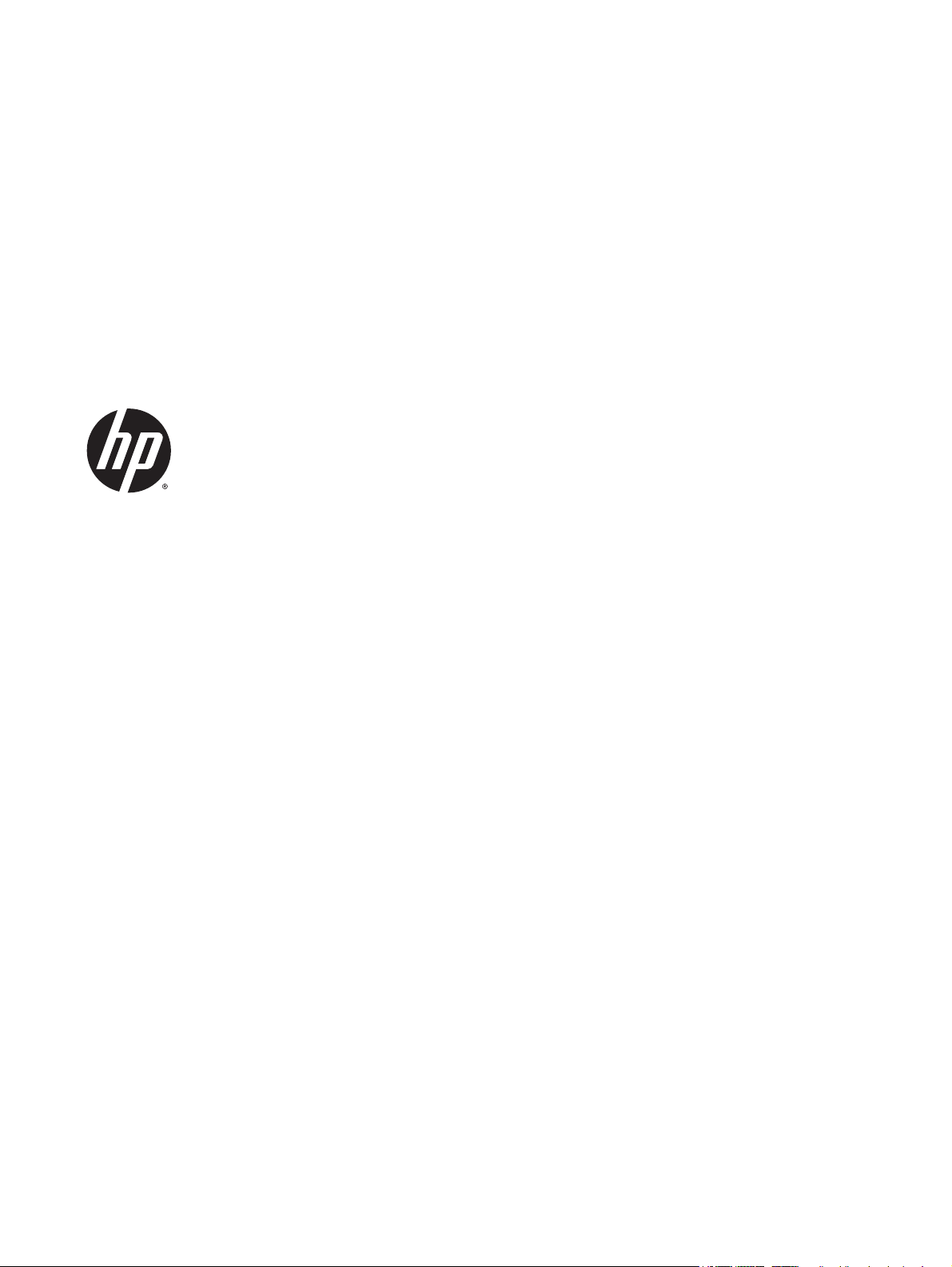
HP Color LaserJet Pro M252
Käyttöopas
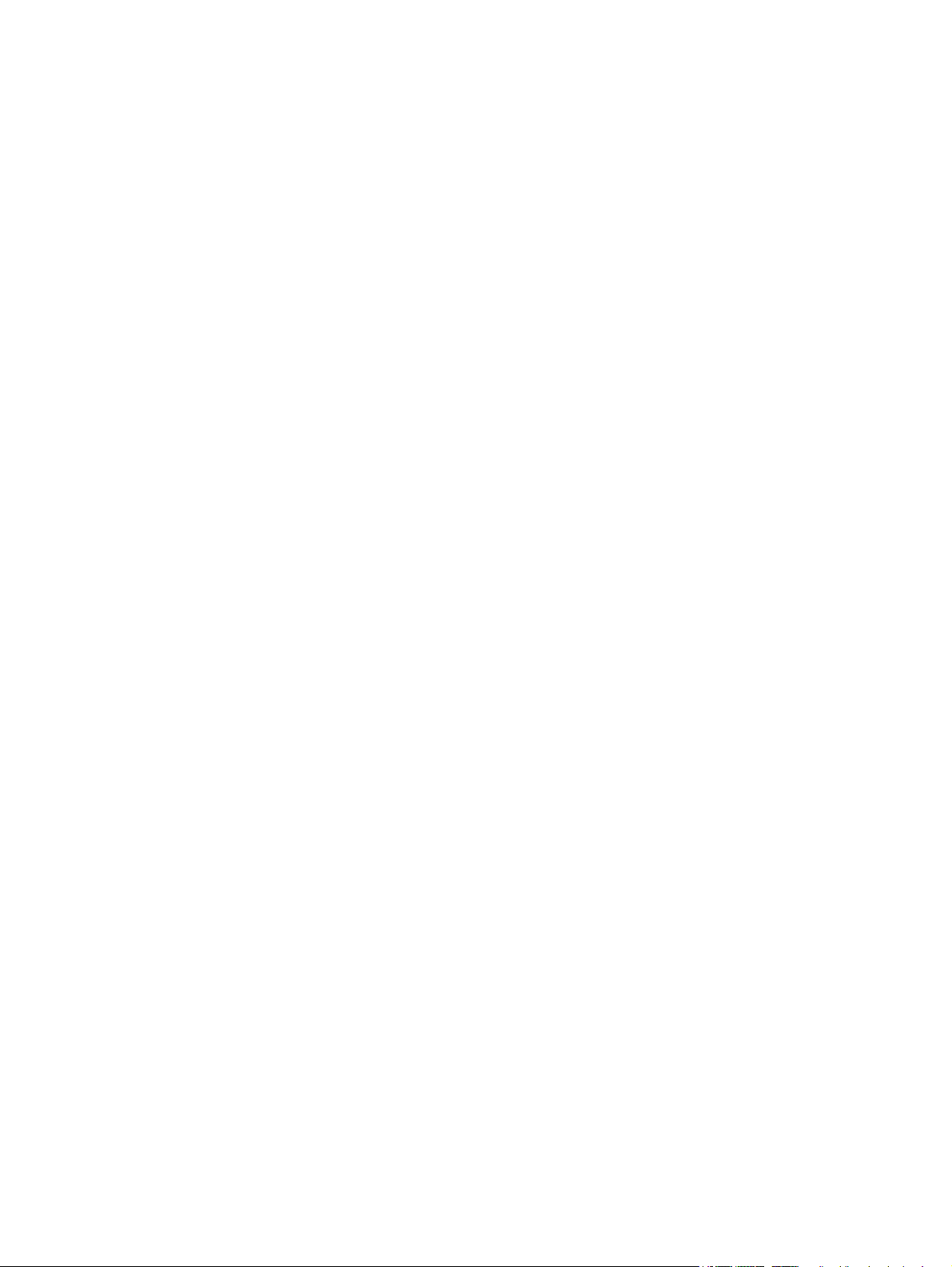
Tekijänoikeus- ja käyttöoikeustiedot
© 2015 Copyright Hewlett-Packard
Development Company, L.P.
Tämän materiaalin kopioiminen, sovittaminen
tai kääntäminen on kiellettyä, paitsi
tekijänoikeuslain sallimilla tavoilla.
Tämän asiakirjan sisältämät tiedot voivat
muuttua ilman ennakkoilmoitusta.
HP-tuotteiden ja palvelujen takuut rajoittuvat
kyseisten tuotteiden ja palvelujen mukana
toimitettavissa nimenomaisissa
takuulausekkeissa esitettyihin takuisiin.
Mitään tämän julkaisun sisältöä ei tule tulkita
lisätakuuksi. HP ei ole vastuussa tämän
julkaisun mahdollisesti sisältämistä teknisistä
tai toimituksellisista virheistä tai puutteista.
Osanumero: B4A21-90916
Edition 1, 4/2015
Tavaramerkkitietoja
®
, Adobe Photoshop®, Acrobat® ja
Adobe
PostScript
®
ovat Adobe Systems
Incorporatedin tavaramerkkejä.
Apple ja Apple-logo ovat Apple Computer, Inc:n
tavaramerkkejä, jotka on rekisteröity
Yhdysvalloissa ja muissa maissa / muilla
alueilla. iPod on Apple Computer, Inc:n
tavaramerkki. iPod on tarkoitettu vain
lailliseen tai tekijänoikeuksien haltijan
sallimaan kopiointiin. Älä varasta musiikkia.
Microsoft®, Windows®, Windows® XP ja
Windows Vista® ovat Microsoft Corporationin
Yhdysvalloissa rekisteröimiä tavaramerkkejä.
®
on Open Group -yhtiön rekisteröimä
UNIX
tavaramerkki.
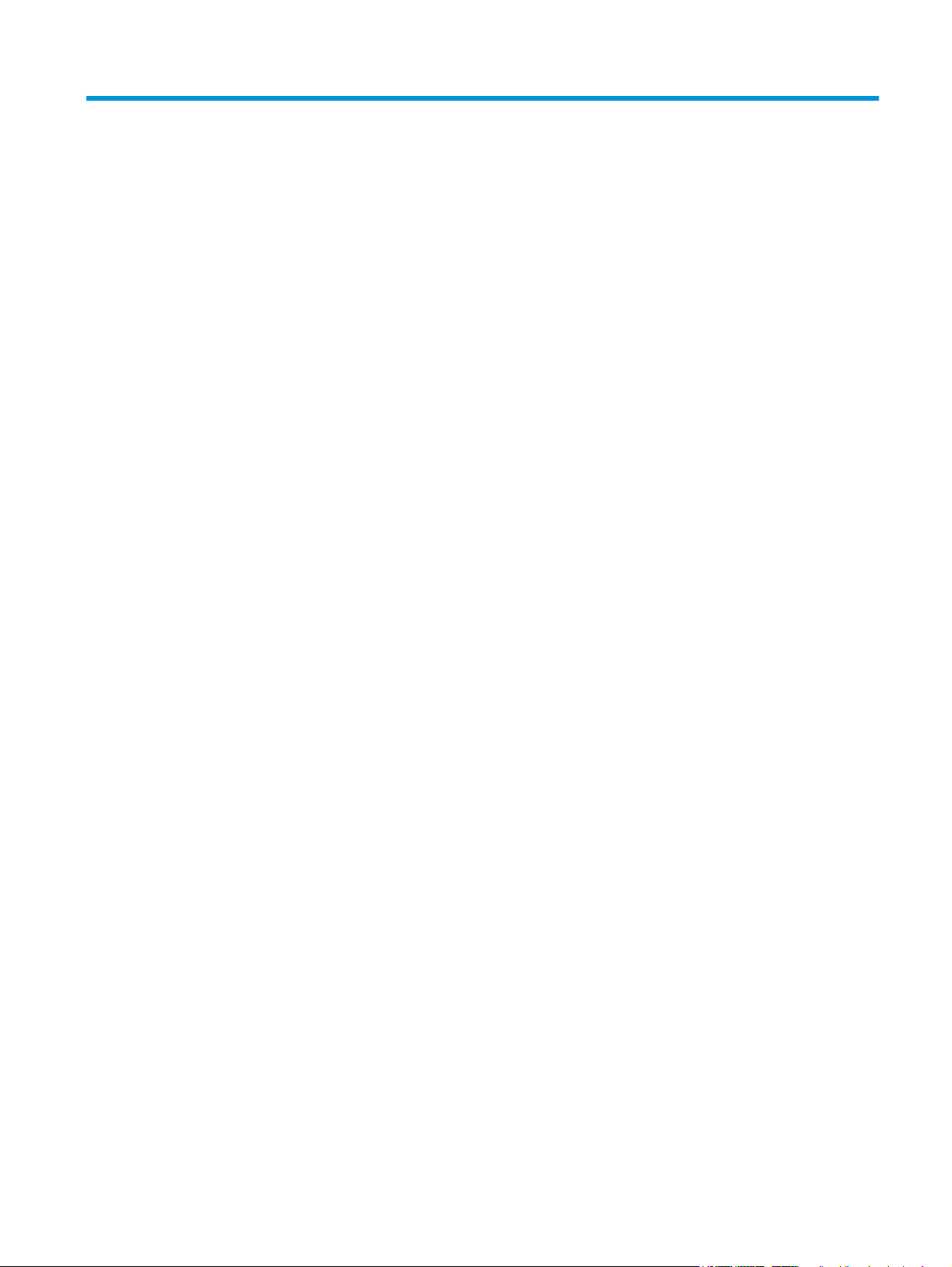
Sisällysluettelo
1 Laitteen yleiskuvaus ..................................................................................................................................... 1
Tuotteen kuvat ...................................................................................................................................................... 2
Laite edestä ......................................................................................................................................... 2
Laite takaa ........................................................................................................................................... 3
Ohjauspaneelin kaksirivinen näkymä (M252n-malli) ......................................................................... 4
Kosketusnäytöllisen ohjauspaneelin näkymä (M252dw-malli) ........................................................ 5
Aloitusnäytön asettelu ..................................................................................................... 5
Kosketusnäytöllisen ohjauspaneelin käyttäminen ......................................................... 6
Laitteen tekniset tiedot ......................................................................................................................................... 8
Johdanto .............................................................................................................................................. 8
Tekniset tiedot .................................................................................................................................... 8
Tuetut käyttöjärjestelmät ................................................................................................................... 8
Mobiilitulostusratkaisut .................................................................................................................... 10
Laitteen mitat .................................................................................................................................... 11
Virrankulutus, sähkötekniset tiedot ja äänipäästöt ........................................................................ 12
Käyttöympäristöalue ........................................................................................................................ 12
Laitteiston ja ohjelmiston asennus ..................................................................................................................... 13
2 Paperilokerot .............................................................................................................................................. 15
Paperin lisääminen yhden arkin syöttöpaikkaan (lokero 1) ............................................................................... 16
Johdanto ............................................................................................................................................ 16
Paperin lisääminen yhden arkin ensisijaiseen syöttöpaikkaan ....................................................... 16
Kirjekuoren lisääminen yhden arkin ensisijaiseen syöttöpaikkaan (lokero 1) ................................ 17
Lokeron 1 paperin suunta ................................................................................................................. 18
Paperin lisääminen lokeroon 2 ........................................................................................................................... 20
Johdanto ............................................................................................................................................ 20
Paperin lisääminen lokeroon 2 ......................................................................................................... 20
Kirjekuorien lisääminen lokeroon 2 .................................................................................................. 22
Lokeron 2 paperin suunta ................................................................................................................. 24
FIWW iii
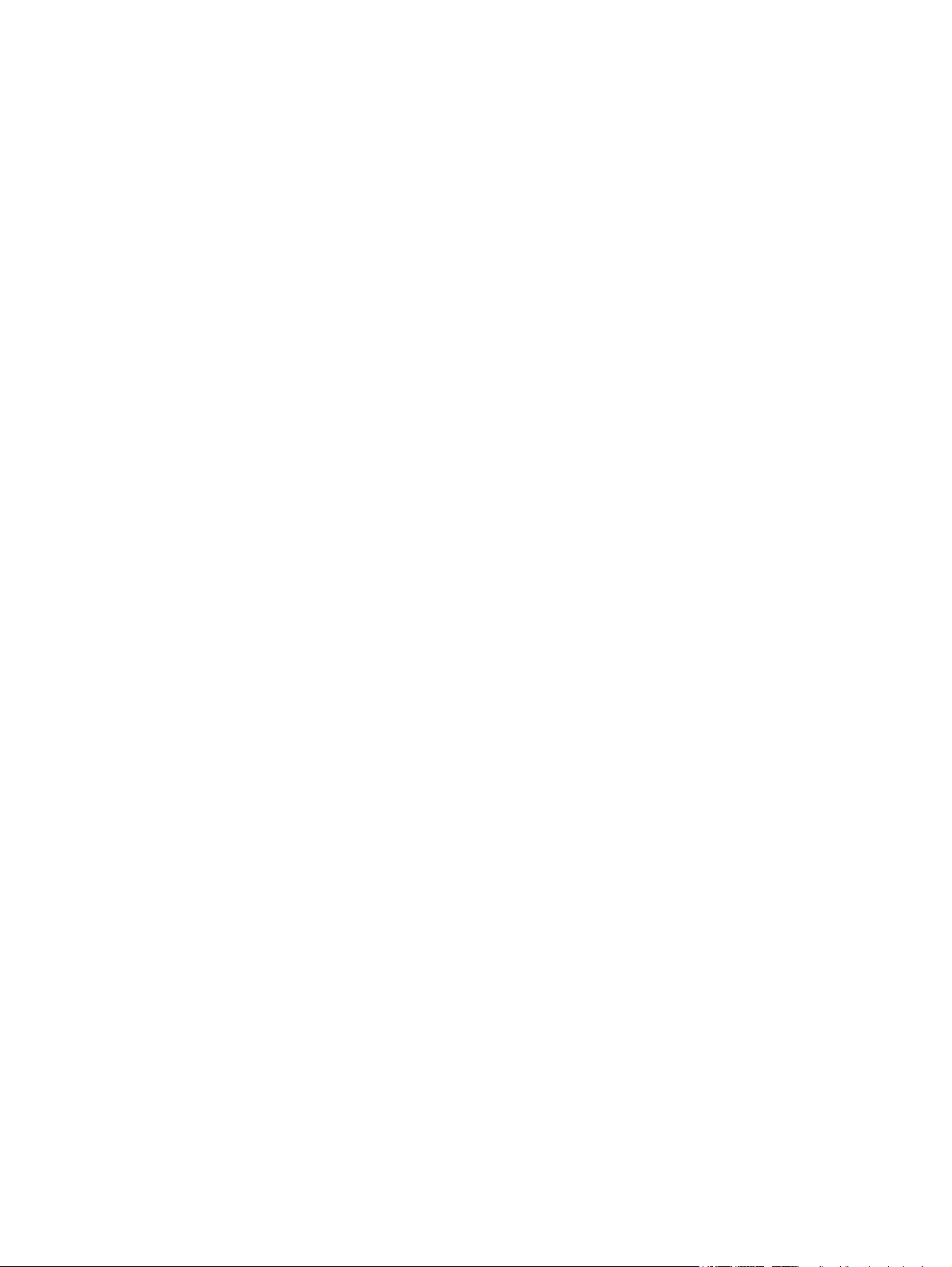
3 Tarvikkeet, lisävarusteet ja osat .................................................................................................................. 27
Tarvikkeiden, lisävarusteiden ja osien tilaaminen ............................................................................................. 28
Tilaaminen ......................................................................................................................................... 28
Tarvikkeet ja lisävarusteet ............................................................................................................... 28
Asiakkaan korjattavissa olevat osat ................................................................................................. 28
Värikasettien vaihtaminen .................................................................................................................................. 30
Johdanto ............................................................................................................................................ 30
Värikasetin poistaminen ja vaihtaminen .......................................................................................... 31
4 Tulostus ..................................................................................................................................................... 37
Tulostustehtävät (Windows) ............................................................................................................................... 38
Tulostaminen (Windows) .................................................................................................................. 38
Automaattinen molemmille puolille tulostaminen (Windows) ....................................................... 39
Manuaalinen tulostaminen molemmille puolille (Windows) ........................................................... 39
Useiden sivujen tulostaminen arkille (Windows) ............................................................................. 40
Paperityypin valitseminen (Windows) .............................................................................................. 40
Tulostustehtävät (OS X) ...................................................................................................................................... 41
Tulostaminen (OS X) .......................................................................................................................... 41
Automaattinen molemmille puolille tulostaminen (OS X) ............................................................... 41
Manuaalinen tulostaminen molemmille puolille (OS X) ................................................................... 41
Useiden sivujen tulostaminen arkille (OS X) ..................................................................................... 41
Paperityypin valitseminen (OS X) ..................................................................................................... 42
Mobiilitulostus ..................................................................................................................................................... 43
Johdanto ............................................................................................................................................ 43
Wi-Fi Direct- ja NFC-tulostus (vain langattomat mallit) .................................................................. 43
HP ePrint -sähköpostitulostus ......................................................................................................... 44
HP ePrint -ohjelmisto ........................................................................................................................ 45
AirPrint ............................................................................................................................................... 45
Androidin sulautettu tulostus ........................................................................................................... 45
Käytä USB-pikatulostusta (vain kosketusnäytölliset mallit) ............................................................................. 47
5 Laitteen hallinta .......................................................................................................................................... 49
HP:n verkkopalvelusovellusten käyttäminen (vain kosketusnäyttömallit) ...................................................... 50
Laitteen yhteystyypin muuttaminen (Windows) ................................................................................................ 51
Lisäasetusten määrittäminen HP:n sulautetulla Web-palvelimella (EWS) ja HP Device Toolbox -
ohjelmistolla (Windows) ...................................................................................................................................... 52
Lisäasetukset OS X:n HP Utility -ohjelmistolla ................................................................................................... 55
HP-apuohjelman avaaminen ............................................................................................................ 55
HP-apuohjelman ominaisuudet ........................................................................................................ 55
IP-verkkoasetusten määrittäminen .................................................................................................................... 58
Johdanto ............................................................................................................................................ 58
iv FIWW
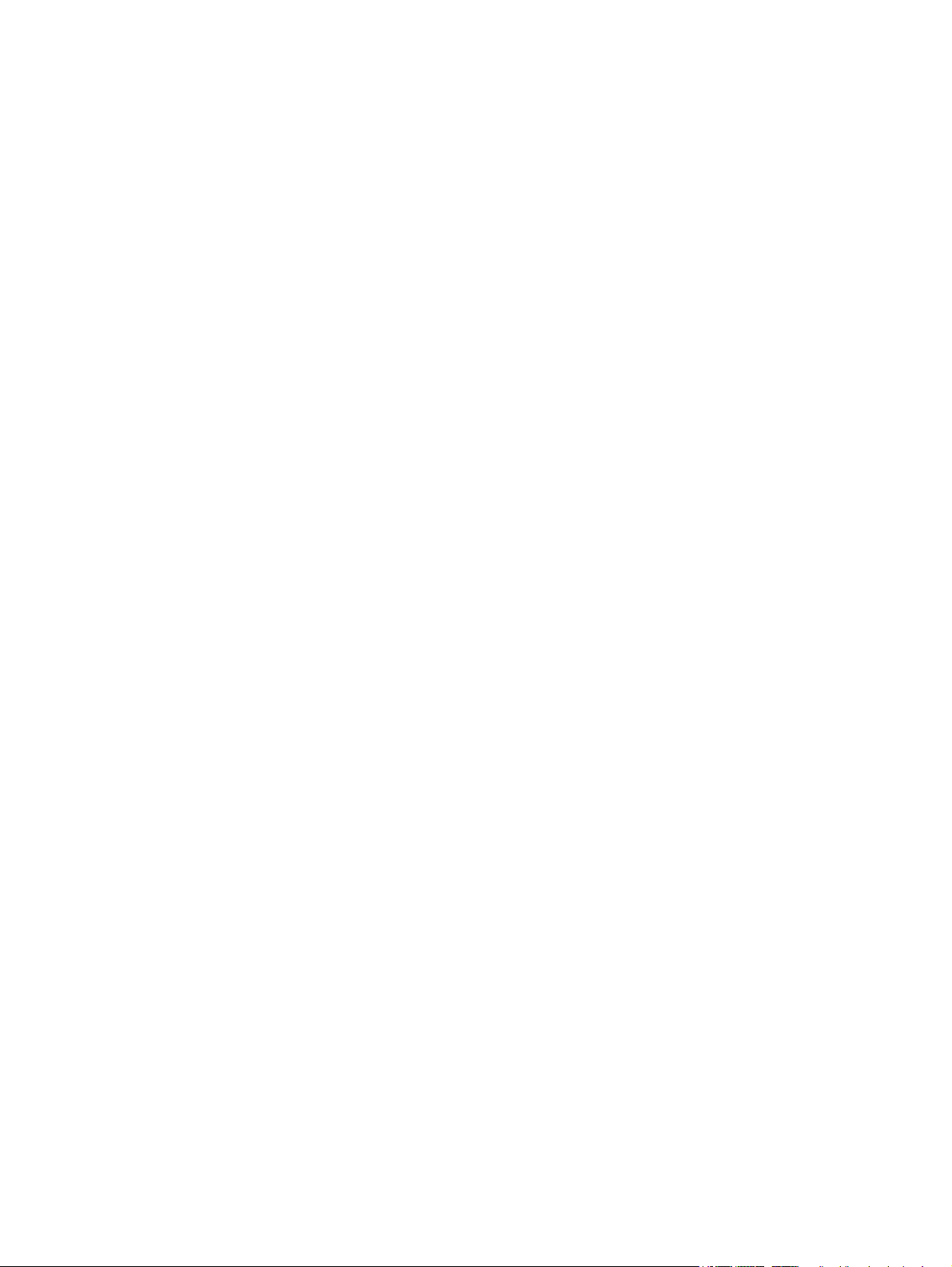
Tulostimen jakamista koskeva vastuuvapauslauseke .................................................................... 58
Verkkoasetusten tarkasteleminen tai muuttaminen ....................................................................... 58
Laitteen nimen vaihtaminen verkossa ............................................................................................. 58
IPv4:n TCP/IP-parametrien määrittäminen manuaalisesti ohjauspaneelista ................................. 59
Tuotteen suojausominaisuudet .......................................................................................................................... 61
Johdanto ............................................................................................................................................ 61
Järjestelmän salasanan määrittäminen tai vaihtaminen HP:n sulautetun Web-palvelimen
avulla ................................................................................................................................................. 61
EconoMode-asetukset ......................................................................................................................................... 62
Johdanto ............................................................................................................................................ 62
Tulostaminen EconoMode-tilassa .................................................................................................... 62
Lepotila/automaattisammutus -asetukset määrittäminen ............................................................ 62
Aseta sammutusviive ja määritä laitteen virrankäyttö enintään 1 wattiin. .................................... 63
Sammutusviiveen asetusten määrittäminen ................................................................................... 63
HP Web Jetadmin ................................................................................................................................................. 65
Laiteohjelmiston päivittäminen .......................................................................................................................... 66
Tapa 1: Laiteohjelmiston päivittäminen ohjauspaneelissa ............................................................. 66
Menetelmä 2: Päivitä laiteohjelmisto päivitysapuohjelman kanssa ............................................... 67
6 Ongelmien ratkaiseminen ............................................................................................................................ 69
Asiakastuki ........................................................................................................................................................... 70
Ohjauspaneelin ohjejärjestelmä (vain kosketusnäyttömallit) ........................................................................... 71
Alkuperäisten oletusasetusten palauttaminen .................................................................................................. 72
Viesti Muste on vähissä tai Muste on erittäin vähissä näkyy tuotteen ohjauspaneelissa ................................. 73
Erittäin vähissä -asetusten muuttaminen ........................................................................................ 73
Tilaa tarvikkeita ................................................................................................................................ 73
Laite ei poimi paperia tai siinä on syöttöongelmia ............................................................................................. 74
Johdanto ............................................................................................................................................ 74
Laite ei poimi paperia ........................................................................................................................ 74
Laite poimii useita paperiarkkeja ...................................................................................................... 74
Paperitukosten poistaminen ............................................................................................................................... 75
Johdanto ............................................................................................................................................ 75
Toistuvatko paperitukokset usein? .................................................................................................. 75
Paperitukosten sijainnit .................................................................................................................... 76
Paperitukosten poistaminen yhden arkin syöttöpaikasta (lokero 1) .............................................. 77
Paperitukosten poistaminen lokerosta 2 ......................................................................................... 78
Paperitukosten poistaminen takaluukusta ja kiinnitysyksikön alueelta ........................................ 81
Paperitukosten poistaminen tulostelokerosta ................................................................................ 82
Paperitukosten poistaminen kääntöyksiköstä (vain kaksipuolistulostimet) ................................. 83
Tulostuslaadun parantaminen ............................................................................................................................ 85
Johdanto ............................................................................................................................................ 85
FIWW v
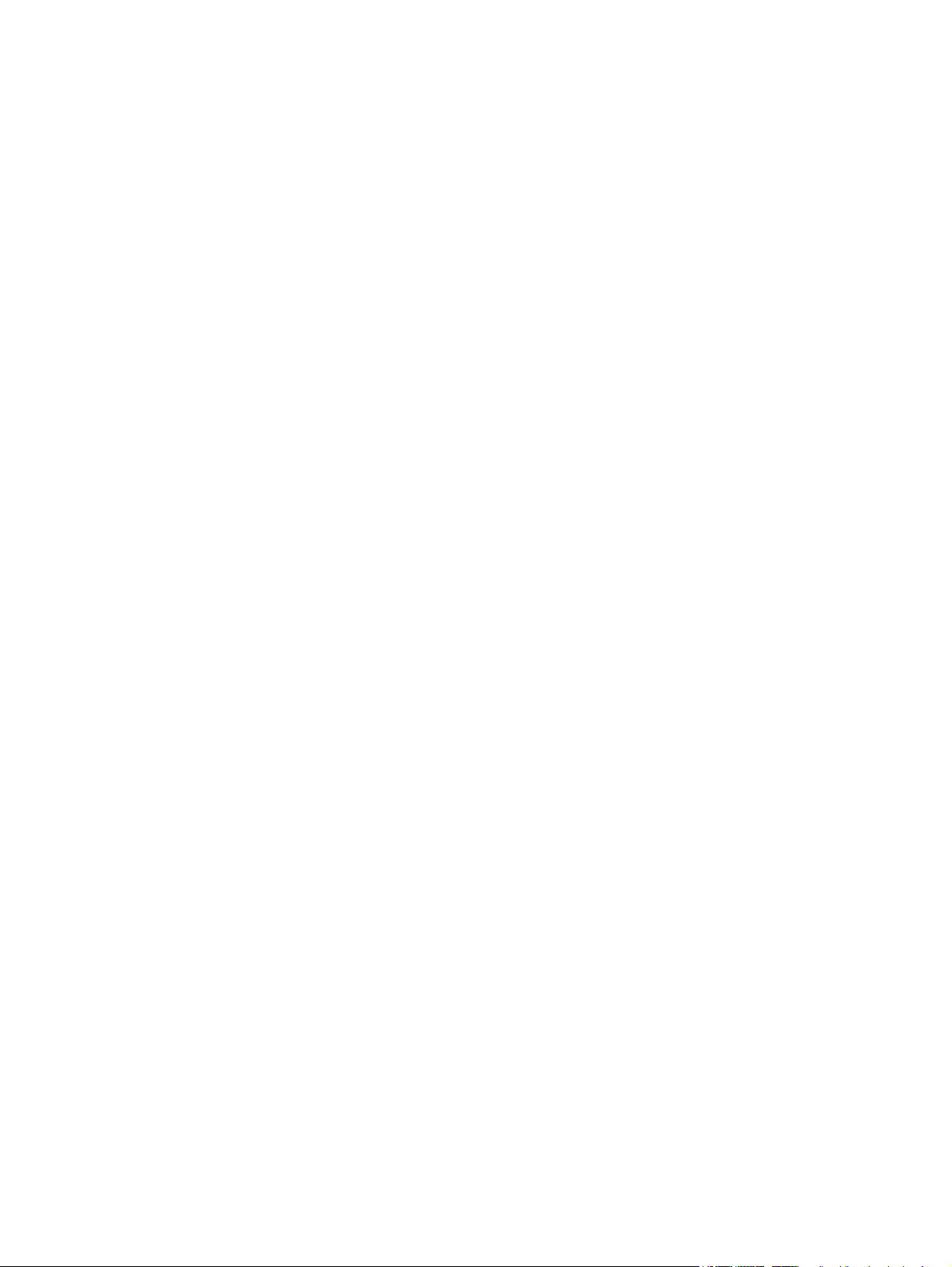
Tulostaminen toisesta ohjelmasta ................................................................................................... 85
Tulostustyön paperityyppiasetuksen tarkistaminen ....................................................................... 85
Paperityyppiasetuksen tarkistaminen (Windows) ......................................................... 85
Paperityyppiasetuksen tarkistaminen (OS X) ................................................................ 86
Värikasetin tilan tarkistaminen ........................................................................................................ 86
Tulostuslaatu-sivun tulostaminen ja tulkitseminen ........................................................................ 87
Tuotteen puhdistaminen .................................................................................................................. 87
Puhdistussivun tulostaminen ......................................................................................... 87
Värikasetin visuaalinen tarkistaminen ............................................................................................. 88
Paperin ja tulostusympäristön tarkistaminen ................................................................................. 88
Vaihe 1: Käytä paperia, joka täyttää HP:n asettamat vaatimukset .............................. 88
Vaihe 2: Ympäristön tarkistaminen ................................................................................ 88
Väriasetusten säätäminen (Windows) .............................................................................................. 89
Kohdista värit kalibroimalla laite ..................................................................................................... 90
EconoMode-asetusten tarkistaminen .............................................................................................. 91
Toisen tulostinohjaimen kokeileminen ............................................................................................ 91
Kiinteän verkon ongelmien ratkaiseminen ......................................................................................................... 93
Johdanto ............................................................................................................................................ 93
Heikko fyysinen yhteys ..................................................................................................................... 93
Tietokone käyttää virheellistä IP-osoitetta laitteelle ...................................................................... 93
Tietokone ei saa yhteyttä laitteeseen .............................................................................................. 93
Laite käyttää verkolle virheellisiä yhteys- ja kaksisuuntaisuusasetuksia ...................................... 94
Uudet ohjelmat saattavat aiheuttaa yhteensopivuusongelmia ...................................................... 94
Tietokone tai työasema saattaa olla väärin määritetty .................................................................. 94
Laite on poistettu käytöstä, tai muut verkkoasetukset ovat virheellisiä ....................................... 94
Langattoman verkon ongelmien ratkaiseminen ................................................................................................ 95
Johdanto ............................................................................................................................................ 95
Langattoman yhteyden tarkistusluettelo ........................................................................................ 95
Laite ei tulosta langattoman määrityksen suorittamisen jälkeen .................................................. 96
Laite ei tulosta, ja tietokoneeseen on asennettu kolmannen osapuolen palomuuri ..................... 96
Langaton verkko ei toimi langattoman reitittimen tai laitteen siirtämisen jälkeen ....................... 96
Langattomaan laitteeseen ei voi yhdistää enempää tietokoneita .................................................. 96
Langattoman laitteen yhteys katkeaa VPN-verkossa ..................................................................... 97
Verkko ei näy langattomien verkkojen luettelossa ......................................................................... 97
Langaton verkko ei toimi .................................................................................................................. 97
Langattoman verkon vianmääritystestin suorittaminen ................................................................. 97
Langattoman verkon häiriöiden vähentäminen ............................................................................... 97
Hakemisto ...................................................................................................................................................... 99
vi FIWW
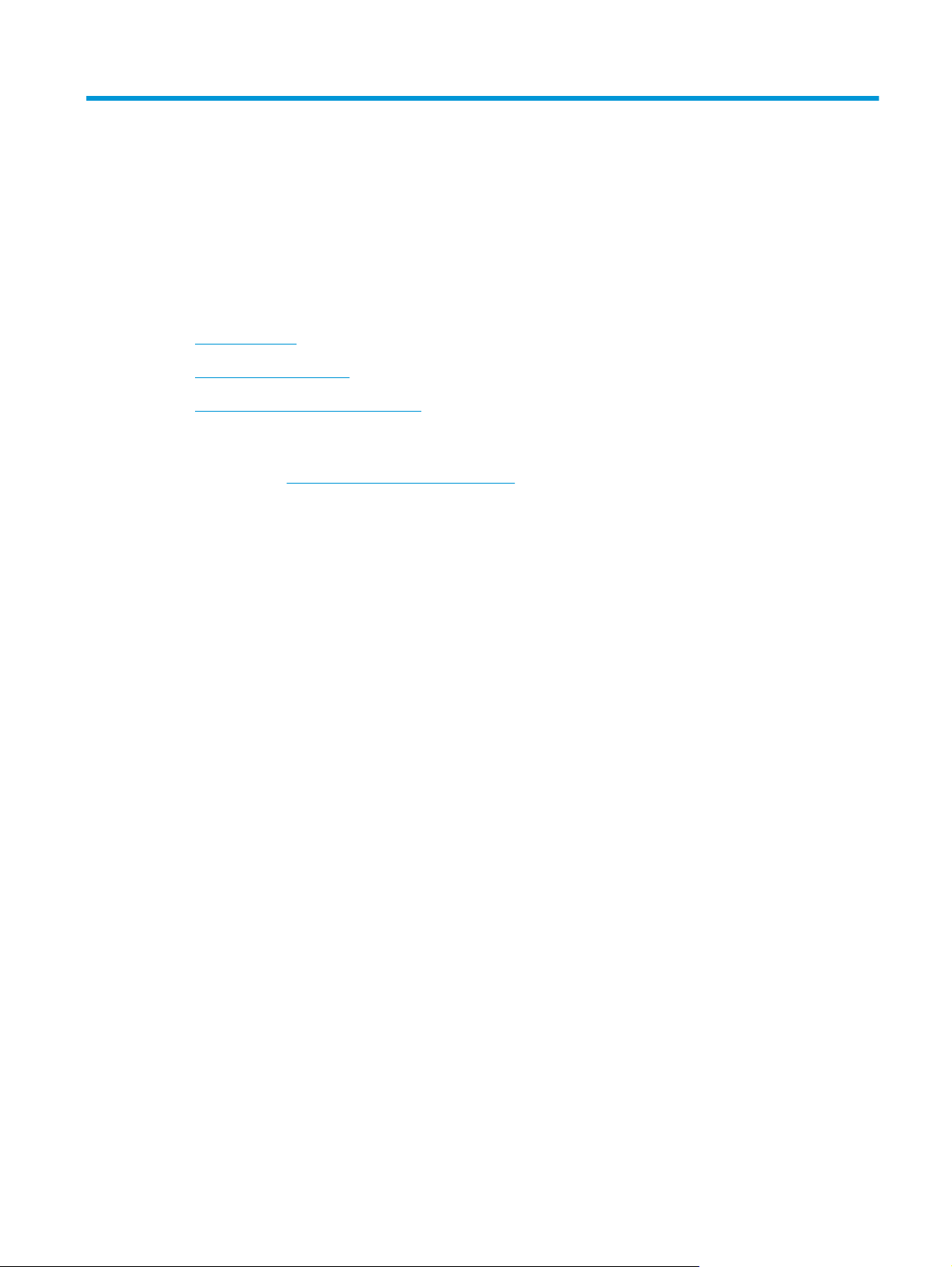
1 Laitteen yleiskuvaus
●
Tuotteen kuvat
●
Laitteen tekniset tiedot
●
Laitteiston ja ohjelmiston asennus
Lisätietoja:
Siirry osoitteeseen
HP-tuotteen kaikenkattavassa ohjeessa on seuraavat tiedot:
●
Asennus ja määritys
●
Opi ja käytä
●
Ongelmien ratkaiseminen
●
Ohjelmistopäivitysten lataaminen
●
Asiakastukifoorumit
●
Tietoja takuusta ja säännöksistä
www.hp.com/support/colorljM252.
FIWW 1
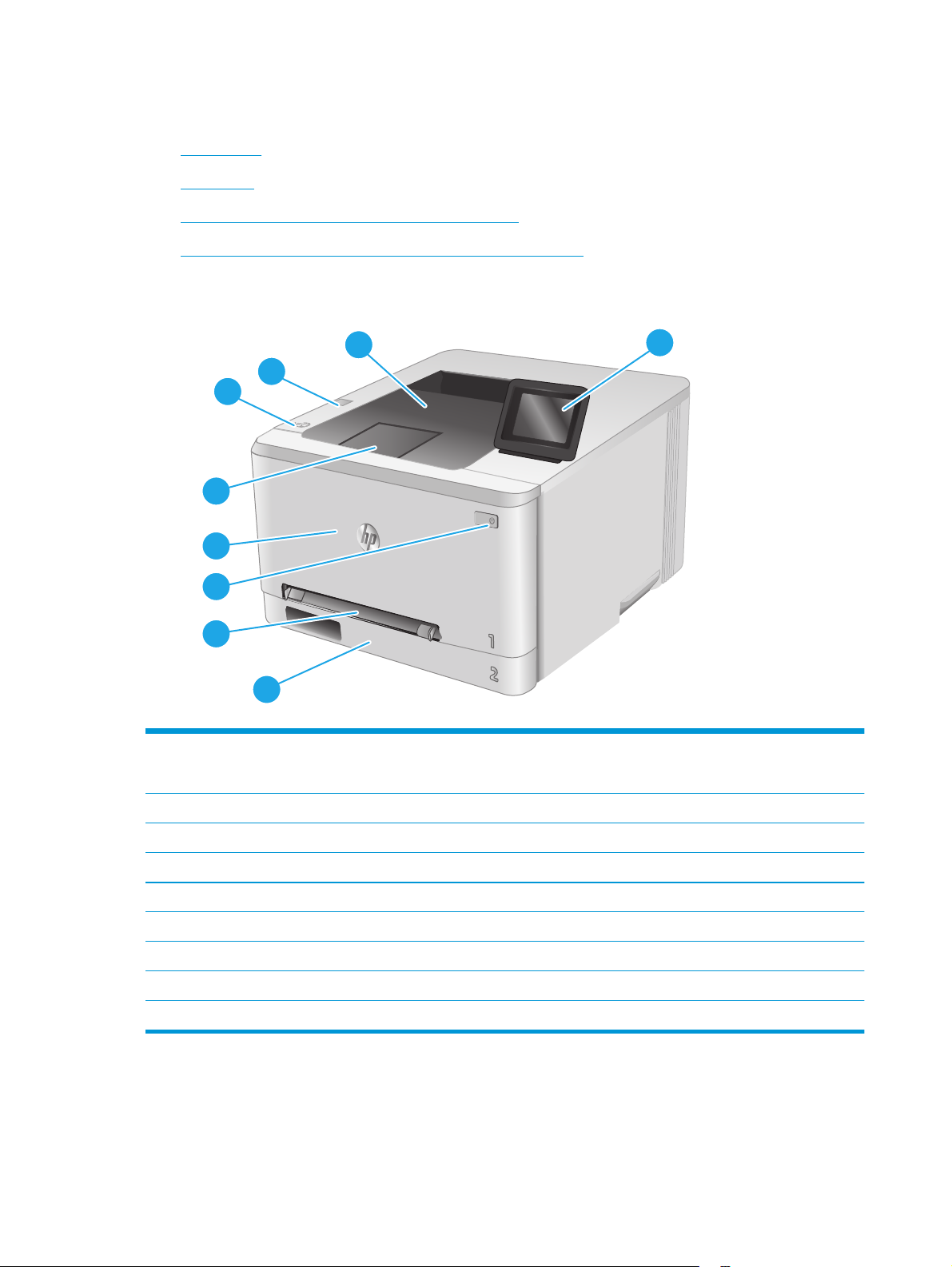
Tuotteen kuvat
●
Laite edestä
●
Laite takaa
●
Ohjauspaneelin kaksirivinen näkymä (M252n-malli)
●
Kosketusnäytöllisen ohjauspaneelin näkymä (M252dw-malli)
Laite edestä
2
3
4
5
6
7
8
9
1 Kaksiriviset taustavalaistut ohjauspaneelit (M252n-mallit)
Värikosketusnäytön ohjauspaneeli (M252dw-malli, esitetty edellä)
2Tulostelokero
1
3 USB-pikaportti tulostamiseen ilman tietokonetta (M252dw-mallit)
4 Lähiviestinnän (NFC) sisäinen antenni
5 Tulostelokeron jatke
6 Etuluukku (mustekasetit ovat etuluukun takana)
7 Virtapainike
8 Yhden arkin ensisijainen syöttöpaikka (lokero 1)
9 Pääsyöttölokero (lokero 2)
2 Luku 1 Laitteen yleiskuvaus FIWW
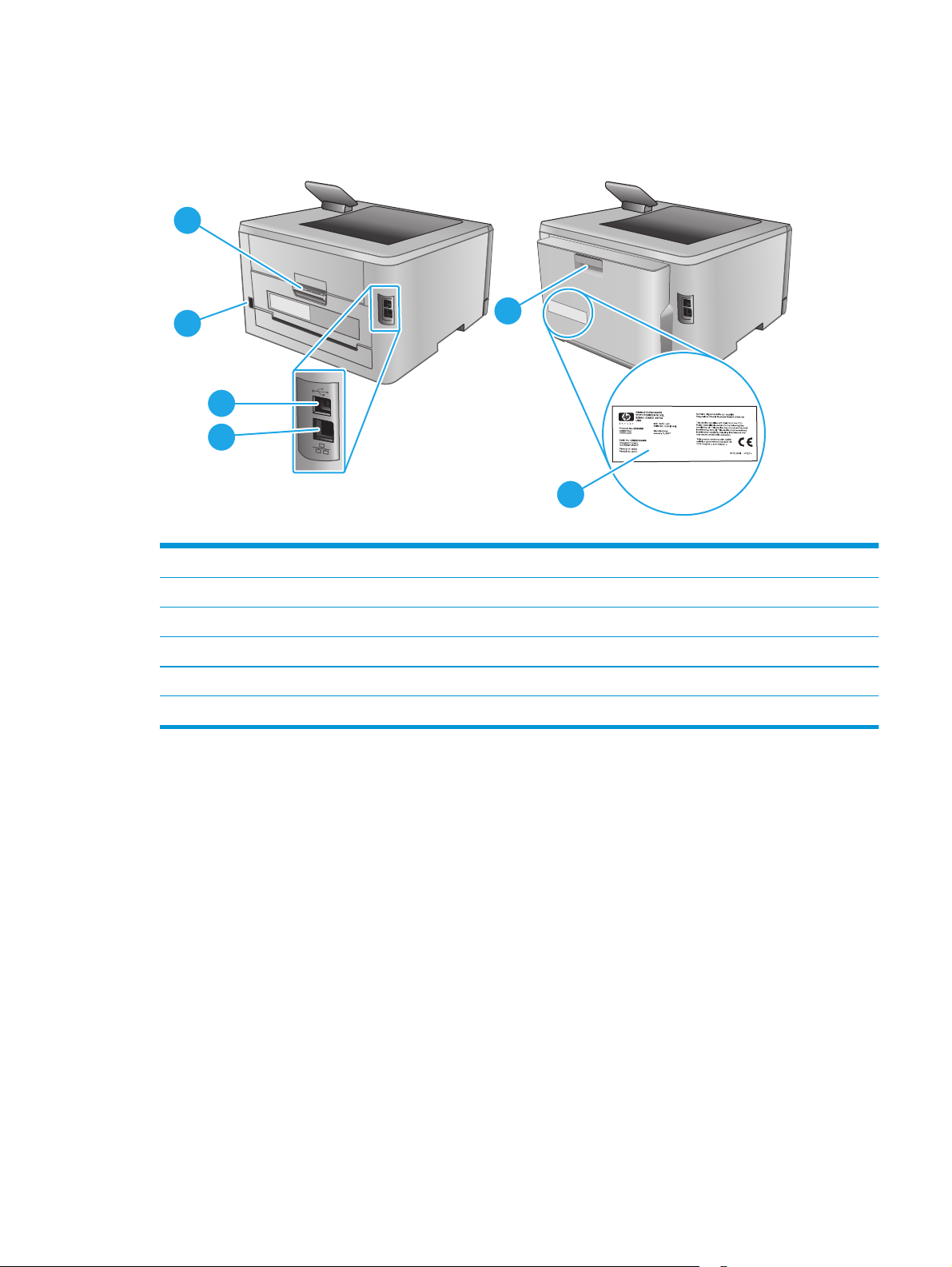
Laite takaa
1
2
3
4
1 Takaluukku (tukosten poistaminen)
2 Virtaliitäntä
3 USB-liitännän portti
4 Ethernet-portti
5 Kääntöyksikkö (vain kaksipuolistulostimet)
6 Sarja- ja tuotenumeron tarra
5
6
FIWW Tuotteen kuvat 3

Ohjauspaneelin kaksirivinen näkymä (M252n-malli)
1
2
5
6
1 Ohjauspaneelin kaksirivinen näyttö Näytössä näkyy valikot ja tuotetietoja.
43
2 OK-painike Painamalla OK-painiketta voit tehdä seuraavat toiminnot:
●
ohjauspaneelin valikkojen avaaminen
●
alivalikon avaaminen ohjauspaneelin näytössä
●
valikkokohtien avaaminen
●
joidenkin virheiden kuittaaminen
●
tulostustyön käynnistäminen ohjauspaneelin kehotteesta (esimerkiksi kun
näytössä on ilmoitus Jatka painamalla OK-painiketta).
3
Vasen nuolipainike
4
Oikea nuolipainike
5
Paluunuoli-painike
6 Peruuta-painike
Tällä painikkeella siirrytään valikoissa ja pienennetään näytössä näkyvää arvoa.
Tällä painikkeella siirrytään valikoissa ja suurennetaan näytössä näkyvää arvoa.
Tällä painikkeella voit tehdä seuraavat toiminnot:
●
ohjauspaneelin valikkojen sulkeminen
●
palaaminen edelliseen valikkoon alivalikkoluettelossa
●
palaaminen edelliseen valikkokohtaan alivalikkoluettelossa (tallentamatta
valikkokohdan muutoksia).
Painamalla tätä painiketta voit peruuttaa tulostustyön tai poistua ohjauspaneelin
valikoista.
4 Luku 1 Laitteen yleiskuvaus FIWW

Kosketusnäytöllisen ohjauspaneelin näkymä (M252dw-malli)
1
2
3
4
5
1
Takaisin-painike
2
Aloitus-painike
3
Ohje-painike
4 Värikosketusnäyttö Näytössä voi tarkastella valikkoja, ohjeanimaatioita ja tuotetietoja.
5 Aloitusnäytön sivun osoitin Näytössä näkyy, mikä aloitusnäytön sivuista on näkyvissä ohjauspaneelissa.
HUOMAUTUS: Ohjauspaneelissa ei ole tavanomaista Peruuta-painiketta. Peruuta-painike ilmestyy
kosketusnäyttöön eri toimintojen yhteydessä. Painikkeen avulla käyttäjä voi peruuttaa toiminnon, ennen
kuin laite suorittaa toiminnon loppuun.
Aloitusnäytön asettelu
Aloitusnäytöstä on pääsy laitteen toimintoihin, ja siinä näkyy laitteen nykyinen tila.
Voit palata aloitusnäyttöön milloin tahansa koskettamalla laitteen ohjauspaneelin Aloitus-painiketta.
HUOMAUTUS: Aloitusnäytössä esitetyt toiminnot voivat vaihdella laitteeseen määritettyjen asetusten
mukaan.
Palaa edelliseen näyttöön koskettamalla tätä painiketta.
Palaa aloitusnäyttöön koskettamalla tätä painiketta.
Voit avata ohjauspaneelin ohjetoiminnon painamalla tätä painiketta.
FIWW Tuotteen kuvat 5

1 2
7473
1 Nollaus-painike Voit nollata väliaikaiset asetukset ja palauttaa
2 Yhteyden tiedot -painike Avaa Yhteyden tiedot -valikko painamalla tätä painiketta, niin
3 Laitteen tila Tässä näytössä on tietoja laitteen yleisestä tilasta.
4
USB-painike
5
Tarvike-painike
6
Sovellukset-painike
7
Asetukse t-painike
5
6
Kosketusnäytöllisen ohjauspaneelin käyttäminen
Käytä tuotteen kosketusnäytöllistä ohjauspaneelia seuraavilla toiminnoilla.
7
oletusasetukset painamalla tätä painiketta.
voit tarkastella verkon tietoja. Painike näkyy joko kiinteän
verkon kuvakkeena
sen verkon tyypin mukaan, johon laite on kytketty.
Avaa USB-asema-valikko painamalla tätä painiketta.
Näet tarvikkeiden tilatietoja painamalla tätä painiketta.
Avaa Sovellukset-valikko ja tulosta suoraan tietyistä
verkkosovelluksista painamalla tätä painiketta.
Avaa Asetukset-valikko painamalla tätä painiketta.
tai langattoman verkon kuvakkeena
Toiminto Kuvaus Esimerkki
Napautus
Napauta näytössä näkyvää kohdetta, kun
haluat valita kohteen tai avata valikon. Jos
selaat valikkoja, voit myös keskeyttää
näytön vierityksen napauttamalla näyttöä
nopeasti.
Napauttamalla Asetukset-painiketta
voit avata Asetukset-valikon.
6 Luku 1 Laitteen yleiskuvaus FIWW
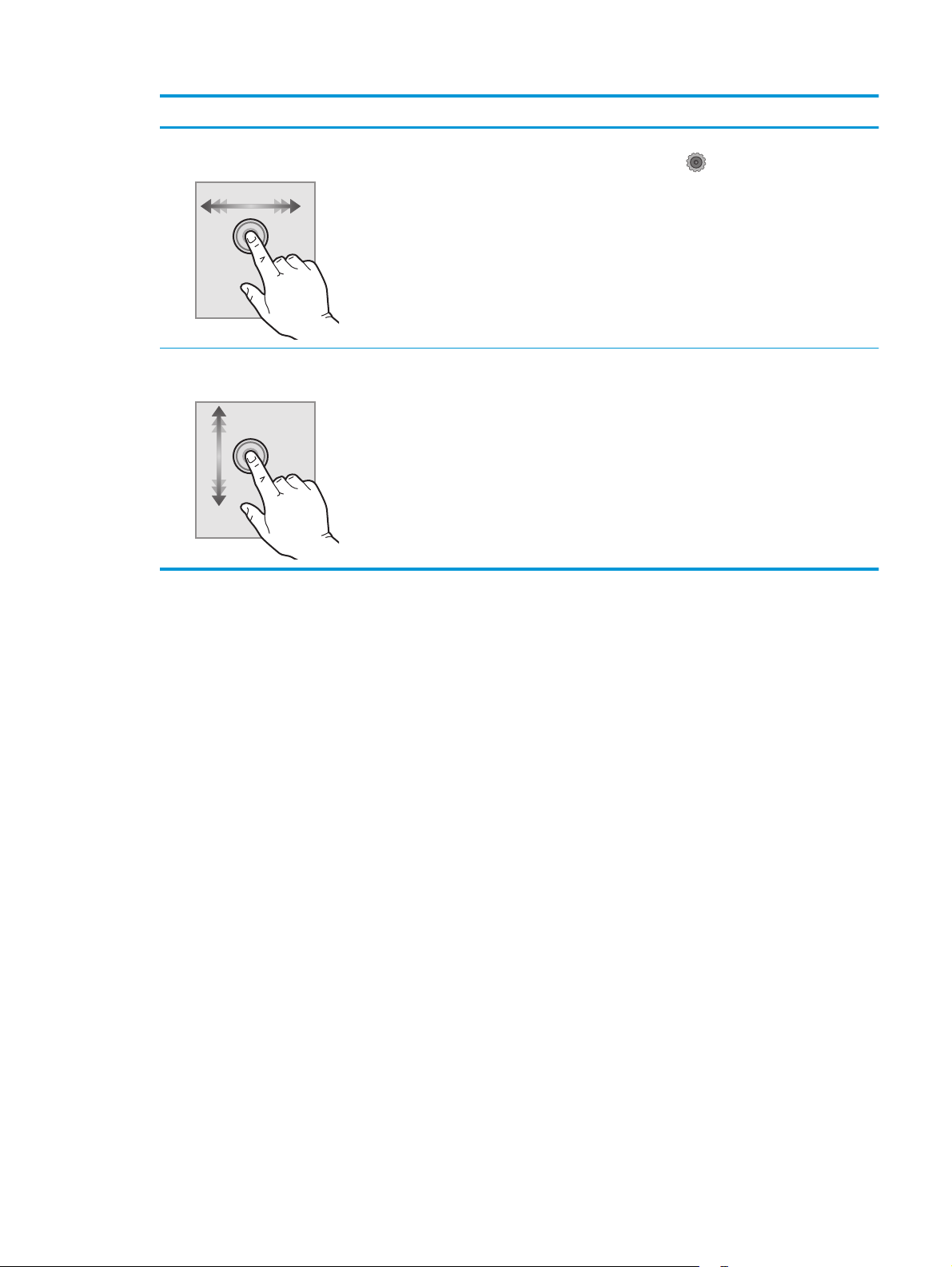
Toiminto Kuvaus Esimerkki
Pyyhkäisy
Vieritys
Kosketa näyttöä ja siirrä sormea sivuttain,
kun haluat siirtää näyttöä sivusuunnassa.
Kosketa näyttöä (älä nosta sormea) ja
siirrä sormea sivuttain, kun haluat siirtää
näyttöä.
Pyyhkäise aloitusnäytössä, niin Asetukset-
painike
Voit vierittää Asetukset-valikkoa.
tulee näkyviin.
FIWW Tuotteen kuvat 7
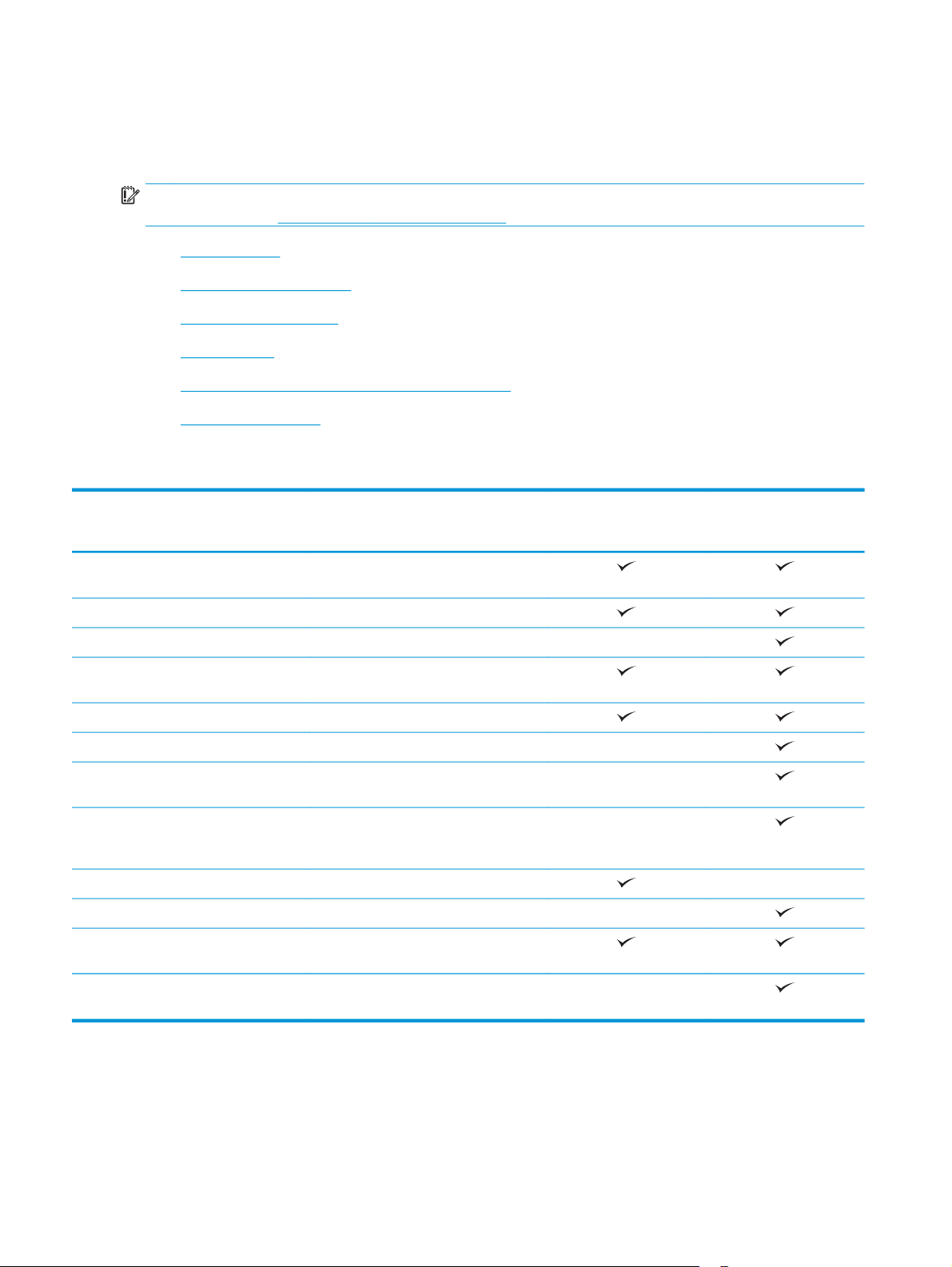
Laitteen tekniset tiedot
Johdanto
TÄRKEÄÄ: Seuraavat tiedot ovat asianmukaisia julkaisuhetkellä, mutta ne voivat muuttua. Ajankohtaisia
tietoja on kohdassa
●
Tekniset tiedot
●
Tuetut käyttöjärjestelmät
●
Mobiilitulostusratkaisut
●
Laitteen mitat
●
Virrankulutus, sähkötekniset tiedot ja äänipäästöt
●
Käyttöympäristöalue
Tekniset tiedot
www.hp.com/support/colorljM252.
Mallinimi
Tuotenumero
Paperinkäsittely Yhden arkin ensisijainen syöttöpaikka
Lokero 2 (150 arkin lokero)
Automaattinen kaksipuolinen tulostus Ei saatavilla
Liitettävyys 10/100/1000 Ethernet LAN liitäntä IPv4:n
Hi-speed USB 2.0
Helppokäyttöinen USB-portti Ei saatavilla
Tulostinpalvelin langattoman yhteyden
HP:n lähiviestintä (NFC)- ja Wi-Fi Direct -
Ohjauspaneelin näyttö ja syöttö Kaksiriviset taustavalaistut ohjauspaneelit Ei saatavilla
Värikosketusnäytön ohjauspaneeli Ei saatavilla
Tulostus Tulostaa 18 sivua minuutissa A4-paperille
M252n
B4A21A
(lokero 1)
ja IPv6:n kanssa
Ei saatavilla
muodostamista varten
Ei saatavilla
lisälaite langatonta mobiililaitteista
tulostamista varten
ja 19 sivua minuutissa Letter-paperille.
M252dw
B4A22A
Helppokäyttöinen USB-tulostus
(tietokonetta ei tarvita)
Ei saatavilla
Tuetut käyttöjärjestelmät
Seuraavat tiedot koskevat tuotekohtaisia Windows PCL 6- ja OS X -tulostinohjaimia sekä pakkauksessa
olevaa ohjelmiston asennus-CD-levyä.
8 Luku 1 Laitteen yleiskuvaus FIWW

Windows: HP:n ohjelmistoasennus-CD asentaa HP PCL.6 -ohjaimen tai HP PCL 6 -ohjaimen Windowskäyttöjärjestelmästä riippuen sekä muita valinnaisia ohjelmia täyttä asennusohjelmaa käytettäessä.
Mac-tietokoneet ja OS X: Laite tukee Mac-tietokoneita ja Apple-mobiililaitteita. OS X -tulostinohjain ja
tulostusapuohjelma ovat ladattavissa osoitteessa hp.com ja ne voivat olla saatavilla myös Appleohjelmistopäivitysten kautta. HP:n OS X -asennusohjelmisto ei sisälly pakkauksen mukana toimitettuun CDlevyyn. Lataa OS X -asennusohjelmisto toimimalla seuraavasti:
1. Siirry osoitteeseen
www.hp.com/support/colorljM252.
2. Valitse Tukivaihtoehdot ja sitten latausvalinnoista Ohjaimet, ohjelmistot ja laiteohjelmistot.
3. Valitse käyttöjärjestelmä ja versio ja napsauta sitten Download (Lataa) -painiketta.
Käyttöjärjestelmä Ohjain asennettu Huomautukset
Windows® XP SP3 tai uudemmat, 32bittinen
Windows Vista®, 32-bittinen Tuotekohtainen HP PCL 6 -tulostinohjain
Windows Server 2003 SP2 tai uudempi,
32-bittinen
Tuotekohtainen HP PCL 6 -tulostinohjain
on asennettu tähän käyttöjärjestelmään
ohjelmiston perusasennuksen yhteydessä.
Perusasennusohjelma asentaa ainoastaan
ohjaimen.
on asennettu tähän käyttöjärjestelmään
ohjelmiston perusasennuksen yhteydessä.
Perusasennusohjelma asentaa ainoastaan
ohjaimen.
Tuotekohtainen HP PCL 6 -tulostinohjain
on asennettu tähän käyttöjärjestelmään
ohjelmiston perusasennuksen yhteydessä.
Perusasennusohjelma asentaa ainoastaan
ohjaimen.
Ohjelmiston täyttä asennusohjelmaa ei
tueta tässä käyttöjärjestelmässä.
Käytä 64-bittisissä käyttöjärjestelmissä
UPD-ohjaimia.
Microsoft lopetti Windows XP käyttöjärjestelmän yleisen tuen
huhtikuussa 2009. HP tarjoaa kuitenkin
edelleen parasta mahdollista tukea
vanhalle XP-käyttöjärjestelmälle.
Ohjelmiston täyttä asennusohjelmaa ei
tueta tässä käyttöjärjestelmässä.
Käytä 64-bittisissä käyttöjärjestelmissä
UPD-ohjaimia.
Ohjelmiston täyttä asennusohjelmaa ei
tueta tässä käyttöjärjestelmässä.
Käytä 64-bittisissä käyttöjärjestelmissä
UPD-ohjaimia.
Microsoft lopetti Windows Server 2003 käyttöjärjestelmän yleisen tuen
heinäkuussa 2010. HP tarjoaa kuitenkin
edelleen parasta mahdollista tukea Server
2003 käyttöjärjestelmälle.
Windows 7 SP1 tai uudempi, 32- ja 64bittinen
Windows 8, 32- ja 64-bittinen Tuotekohtainen HP PCL 6 -tulostinohjain
Windows 8.1, 32- ja 64-bittinen Tuotekohtainen HP PCL 6 -tulostinohjain
Windows Server 2008 SP2, 32-bittinen Tuotekohtainen HP PCL.6 -tulostinohjain
Tuotekohtainen HP PCL 6 -tulostinohjain
on asennettu tähän käyttöjärjestelmään
ohjelmiston täyden asennuksen
yhteydessä.
on asennettu tähän käyttöjärjestelmään
ohjelmiston täyden asennuksen
yhteydessä.
on asennettu tähän käyttöjärjestelmään
ohjelmiston täyden asennuksen
yhteydessä.
on asennettu tähän käyttöjärjestelmään
ohjelmiston perusasennuksen yhteydessä.
Windows 8 RT -tuki tarjotaan Microsoft IN
OS -version 4 kautta (32-bittinen ohjain).
Windows 8.1 RT -tuki tarjotaan Microsoft
IN OS -version 4 kautta (32-bittinen
ohjain).
FIWW Laitteen tekniset tiedot 9
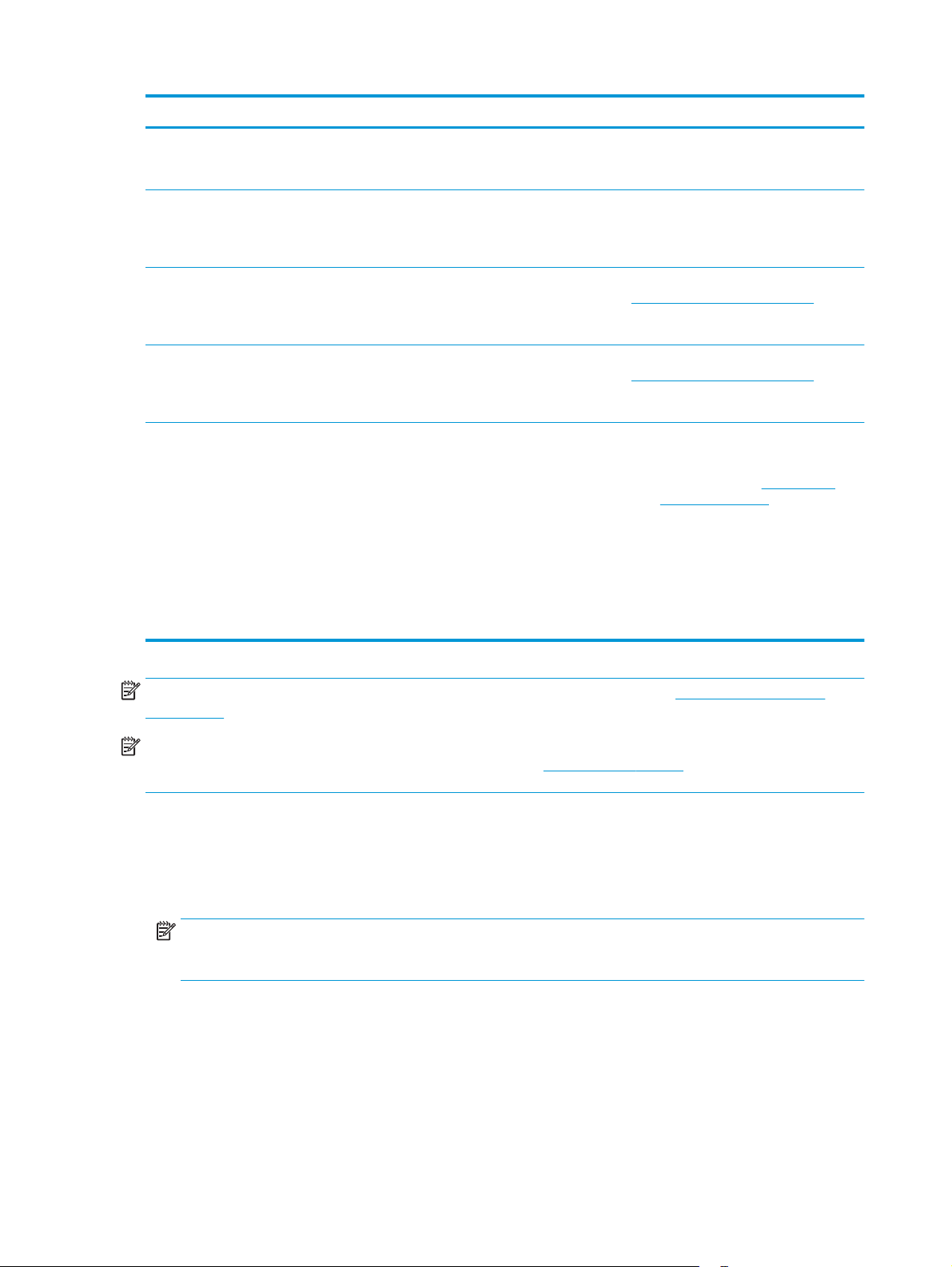
Käyttöjärjestelmä Ohjain asennettu Huomautukset
Windows Server 2008 SP2, 64-bittinen Tuotekohtainen HP PCL.6 -tulostinohjain
Windows Server 2008 R2, SP 1, 64-bittinen Tuotekohtainen HP PCL 6 -tulostinohjain
Windows Server 2012, 64-bittinen Ohjelmiston asennusohjelma ei tue
Windows Server 2012 R2, 64-bittinen Ohjelmiston asennusohjelma ei tue
OS X 10.7 Lion, OS X 10.8 Mountain Lion ja
OS X 10.9 Mavericks
on asennettu tähän käyttöjärjestelmään
ohjelmiston perusasennuksen yhteydessä.
on asennettu tähän käyttöjärjestelmään
ohjelmiston täyden asennuksen
yhteydessä.
Windows Server 2012 -versiota, mutta
tuotekohtaisten tulostinohjainten HP PCL
6 -versio ja HP PCL 6 -versio 4 tukevat sitä.
Windows Server 2012 -versiota, mutta
tuotekohtaisten tulostinohjainten HP PCL
6 -versio ja HP PCL 6 -versio 4 tukevat sitä.
OS X -tulostinohjain ja tulostusapuohjelma
ovat ladattavissa osoitteessa hp.com ja ne
voivat olla saatavilla myös Appleohjelmistopäivitysten kautta. HP:n OS X asennusohjelmisto ei sisälly pakkauksen
mukana toimitettuun CD-levyyn.
Lataa ohjain HP:n verkkosivustosta
www.hp.com/support/colorljM252 ja
asenna se Windowsin Ohjattu tulostimen
asennus -toiminnolla.
Lataa ohjain HP:n verkkosivustosta
www.hp.com/support/colorljM252 ja
asenna se Windowsin Ohjattu tulostimen
asennus -toiminnolla.
OS X -laitteet: lataa laitteeseen täysi
asennusohjelma tukipalvelusta verkosta.
1. Siirry osoitteeseen
support/colorljM252.
2. Valitse Tukivaihtoehdot ja sitten
latausvalinnoista Ohjaimet,
ohjelmistot ja laiteohjelmistot.
3. Valitse käyttöjärjestelmä ja versio ja
napsauta sitten Download (Lataa) painiketta.
www.hp.com/
HUOMAUTUS: Päivitetty luettelo tuetuista käyttöjärjestelmistä on osoitteessa www.hp.com/support/
colorljM252 HP:n kaikenkattavassa ohjeessa.
HUOMAUTUS: Saat lisätietoja työasema- ja palvelinkäyttöjärjestelmistä sekä laitteen HP UPD PCL6-,
UPD PCL 5- ja UPD PS -ohjaintuesta siirtymällä osoitteeseen
Tuotetiedot-välilehden.
Mobiilitulostusratkaisut
Tuote tukee seuraavia mobiilitulostusohjelmistoja:
●
HP ePrint ohjelmisto
HUOMAUTUS: HP ePrint -ohjelmisto tukee seuraavia käyttöjärjestelmiä: Windows Vista® (32- ja 64-
bittinen); Windows 7 SP 1 (32- ja 64-bittinen); Windows 8 (32- ja 64-bittinen); Windows 8.1 (32- ja 64bittinen); ja OS X -versiot 10.6 Snow Leopard, 10.7 Lion, 10.8 Mountain Lion ja 10.9 Mavericks.
●
HP ePrint -sähköpostitulostus (edellyttää, että HP-verkkopalvelut ovat käytössä ja että laite on
rekisteröity HP Connected -sivustossa)
●
HP ePrint -sovellus (saatavilla Android-, iOS- ja Blackberry-laitteille)
●
ePrint Enterprise -sovellus (tuettu kaikissa laitteissa, joissa on ePrint Enterprise Server -ohjelmisto)
●
HP All-in-One Remote -sovellus iOS- ja Android-laitteille
www.hp.com/go/upd ja valitsemalla
10 Luku 1 Laitteen yleiskuvaus FIWW
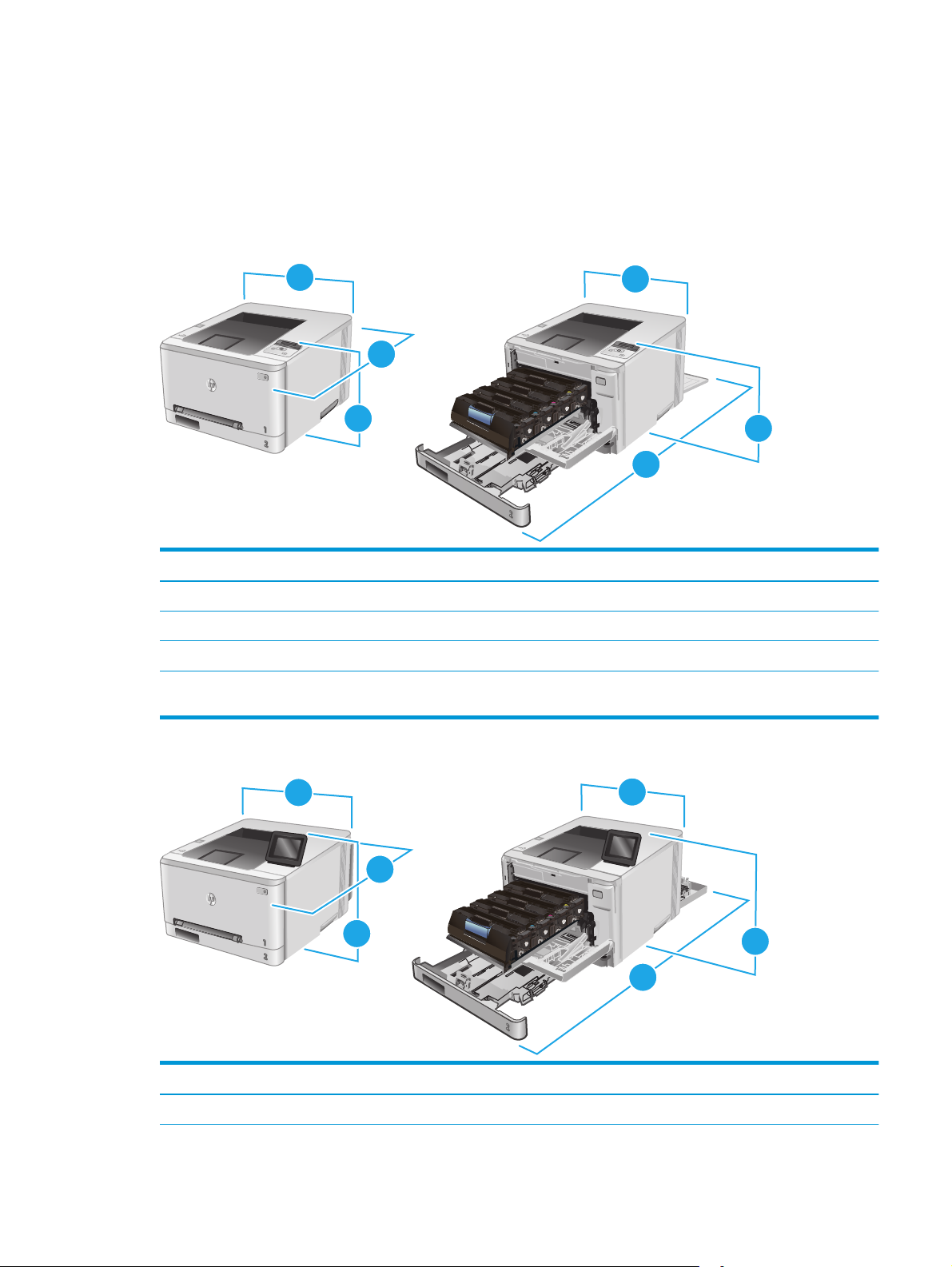
●
Googlen pilvitulostus
●
AirPrint
●
Android-tulostus
Laitteen mitat
Kuva 1-1 Mallien M252n mitat
3
3
2
1
2
Laite täysin suljettuna Laite täysin avattuna
1. Korkeus 236,2 mm 236,2 mm
2. Syvyys 384 mm 849 mm
3. Leveys 392 mm 392 mm
Paino (mustekasettien
kanssa)
13,4 kg
1
Kuva 1-2 Mallien M252dw mitat
3
3
2
1
1
2
Laite täysin suljettuna Laite täysin avattuna
1. Korkeus 236,2 mm 285 mm
FIWW Laitteen tekniset tiedot 11
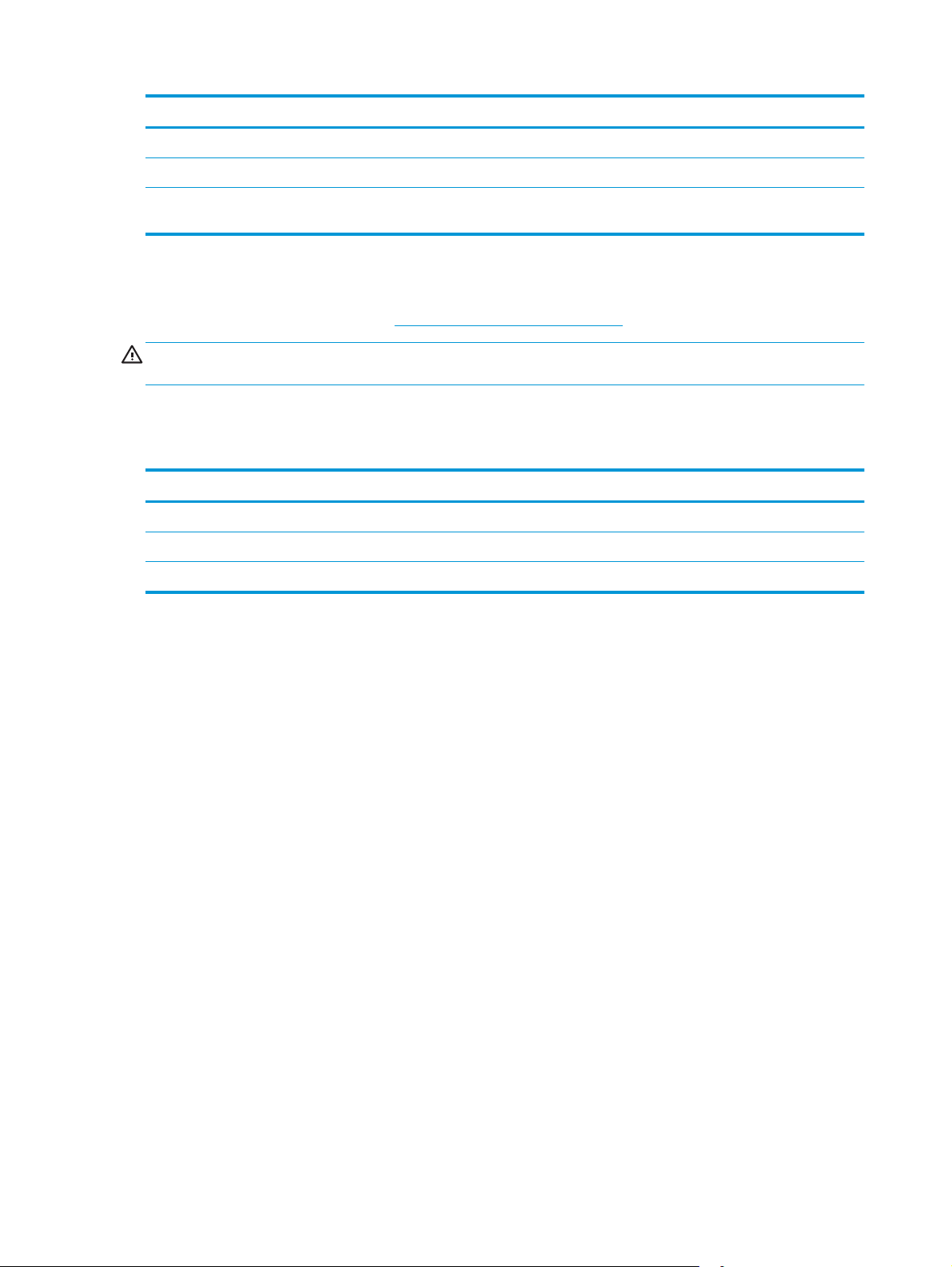
Laite täysin suljettuna Laite täysin avattuna
2. Syvyys 417 mm 1002 mm
3. Leveys 392 mm 392 mm
Paino (mustekasettien
kanssa)
14,2 kg
Virrankulutus, sähkötekniset tiedot ja äänipäästöt
Viimeisimmät tiedot ovat osoitteessa www.hp.com/support/colorljM252.
HUOMIO: Virtavaatimukset ovat sen maan/alueen mukaisia, jossa laite myydään. Älä muunna
käyttöjännitteitä. Tämä voi vahingoittaa laitetta ja mitätöidä tuotetakuun.
Käyttöympäristöalue
Taulukko 1-1 Käyttöympäristömääritykset
Ympäristö Suositus Sallittu
Lämpötila 17°–27°C 15 - 30 °C
Suhteellinen kosteus Suhteellinen ilmankosteus 30 - 70 % Suhteellinen ilmankosteus 10 - 80 %
Korkeus Ei käytössä 0 - 3 048 m
12 Luku 1 Laitteen yleiskuvaus FIWW
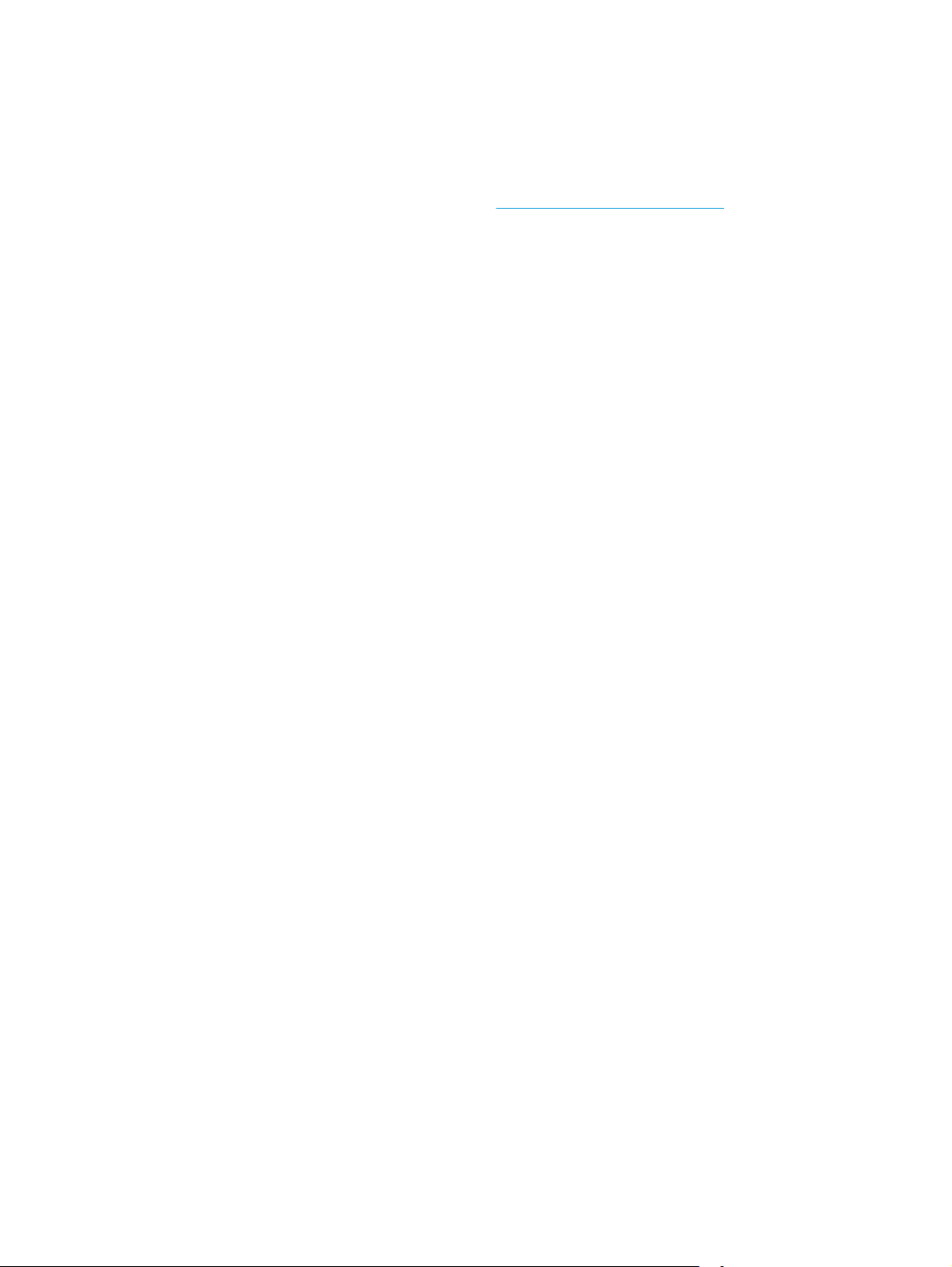
Laitteiston ja ohjelmiston asennus
Perusasennusohjeita on laitteen mukana toimitetussa laitteiston asennusoppaassa. Lisätietoja on HP:n
tuessa Internetissä.
Siirry HP:n kaikenkattavaan ohjeeseen osoitteessa
●
Asennus ja määritys
●
Opi ja käytä
●
Ongelmien ratkaiseminen
●
Ohjelmistopäivitysten lataaminen
●
Asiakastukifoorumit
●
Tietoja takuusta ja säännöksistä
www.hp.com/support/colorljM252. Etsi seuraava tuki:
FIWW Laitteiston ja ohjelmiston asennus 13
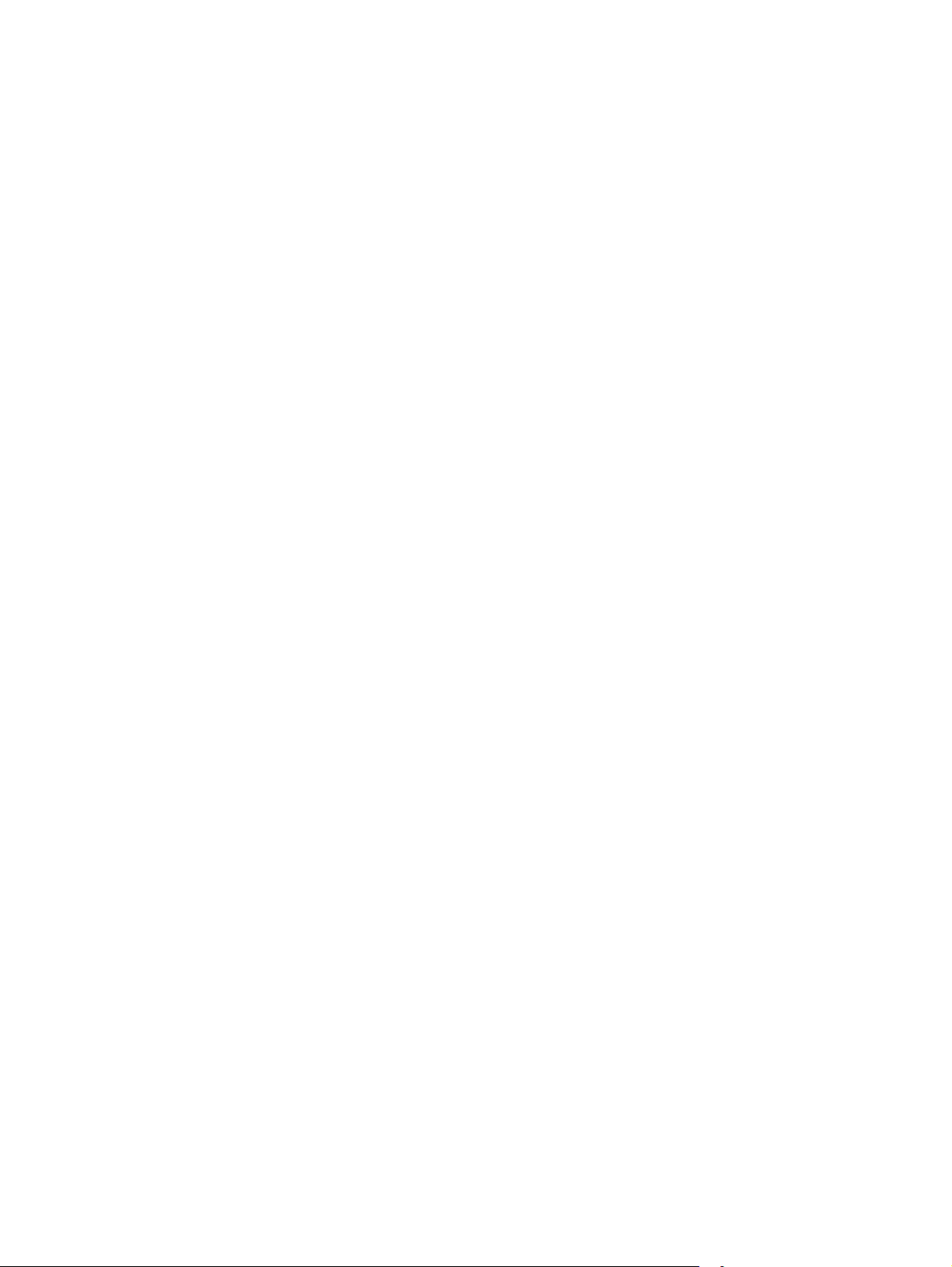
14 Luku 1 Laitteen yleiskuvaus FIWW
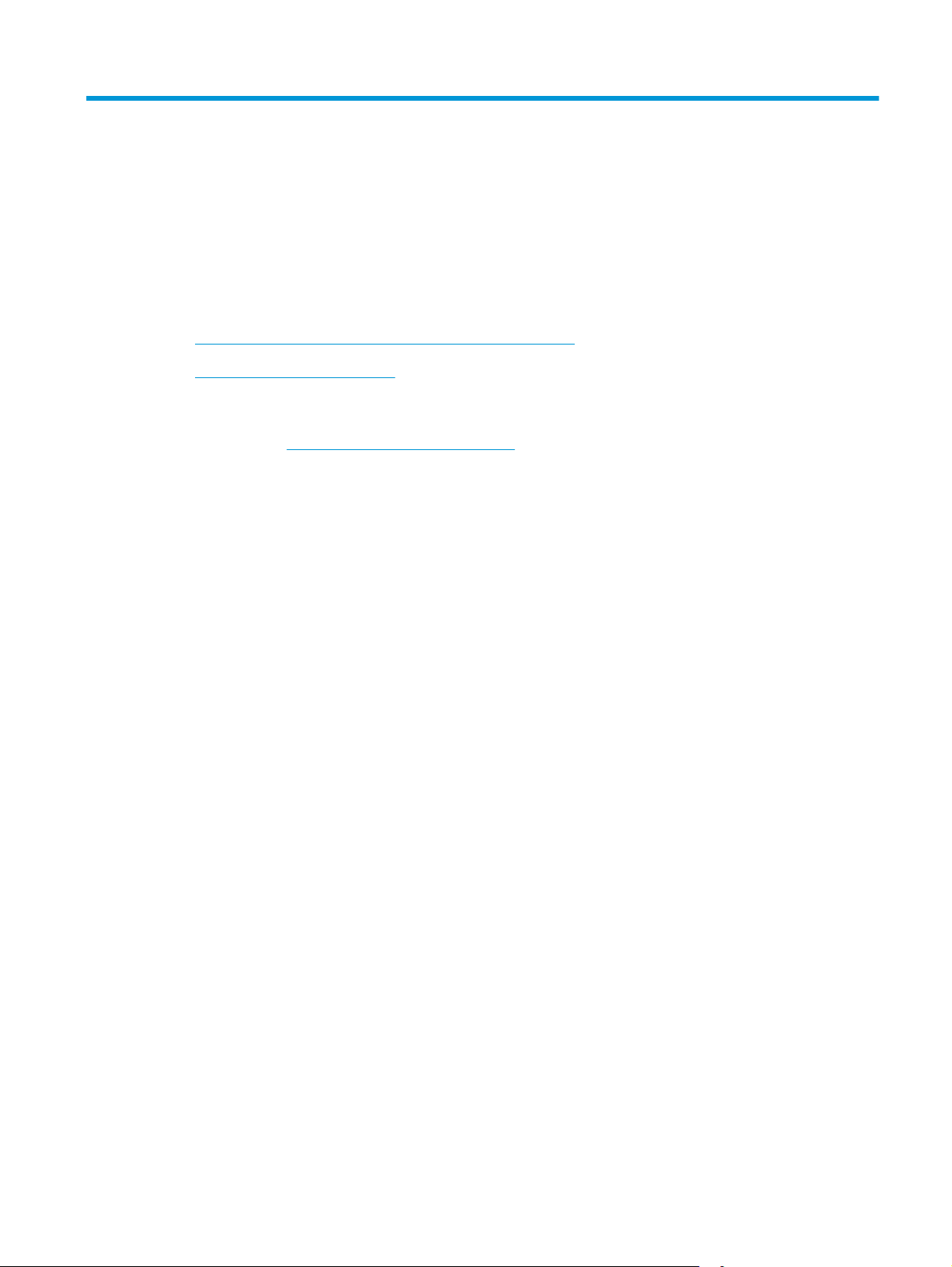
2 Paperilokerot
●
Paperin lisääminen yhden arkin syöttöpaikkaan (lokero 1)
●
Paperin lisääminen lokeroon 2
Lisätietoja:
Siirry osoitteeseen
HP-tuotteen kaikenkattavassa ohjeessa on seuraavat tiedot:
●
Asennus ja määritys
●
Opi ja käytä
●
Ongelmien ratkaiseminen
●
Ohjelmistopäivitysten lataaminen
●
Asiakastukifoorumit
●
Tietoja takuusta ja säännöksistä
www.hp.com/support/colorljM252.
FIWW 15
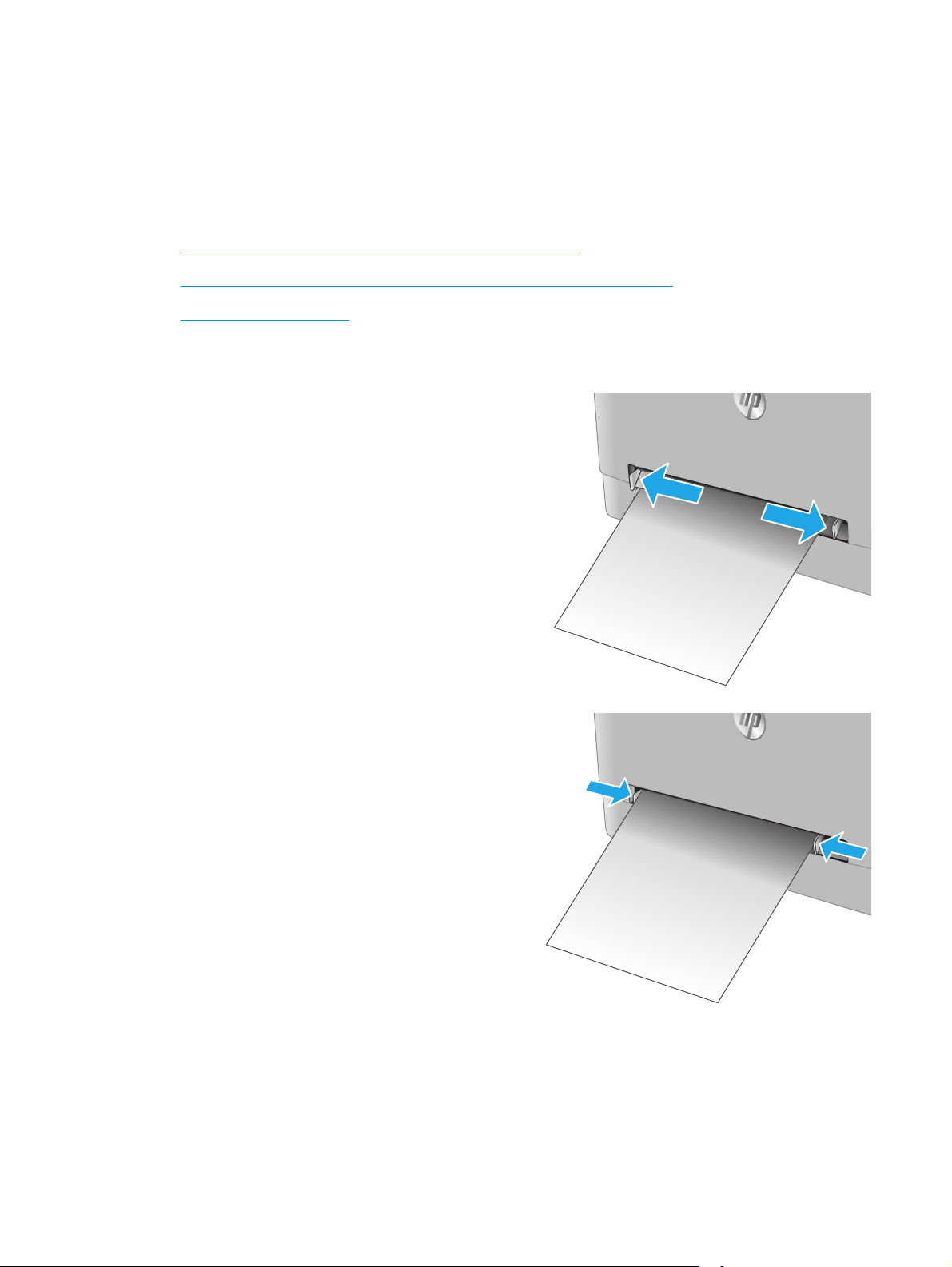
Paperin lisääminen yhden arkin syöttöpaikkaan (lokero 1)
Johdanto
Käytä yhden arkin ensisijaista syöttöpaikkaa yksisivuisten asiakirjojen tai kirjekuorien tulostamiseen tai
asiakirjojen tulostamiseen eri paperityypeille.
●
Paperin lisääminen yhden arkin ensisijaiseen syöttöpaikkaan
●
Kirjekuoren lisääminen yhden arkin ensisijaiseen syöttöpaikkaan (lokero 1)
●
Lokeron 1 paperin suunta
Paperin lisääminen yhden arkin ensisijaiseen syöttöpaikkaan
1. Siirrä yhden arkin ensisijaisen syöttöpaikan paperin
leveysohjaimia ulospäin.
2. Aseta arkki siten, että sen yläreuna on luukun etuosassa.
Säädä sitten leveysohjaimia siten, että ne koskettavat
kevyesti arkkia mutta eivät taivuta sitä.
16 Luku 2 Paperilokerot FIWW

3. Aseta yksi arkki syöttöpaikkaan ja pidä sitä paikoillaan. Laite
vetää arkin osittain paperiradalle. Lisätietoja paperin suunnan
määrittämisestä on kohdassa
sivulla 18.
HUOMAUTUS: Paperin koosta riippuen sinun on ehkä
pidettävä arkista kiinni molemmin käsin, ennen kuin laite
vetää arkin paperiradalle.
Lokeron 1 paperin suunta
4. Aloita tulostaminen käyttämällä tietokoneeseen asennettua
ohjelmistosovellusta. Varmista, että ohjaimeen on määritetty
oikea koko ja paperityyppi paperille, jolle tulostetaan yhden
arkin ensisijaisesta syöttöpaikasta.
Kirjekuoren lisääminen yhden arkin ensisijaiseen syöttöpaikkaan (lokero 1)
1. Siirrä yhden arkin ensisijaisen syöttöpaikan paperin
leveysohjaimia ulospäin.
FIWW Paperin lisääminen yhden arkin syöttöpaikkaan (lokero 1) 17
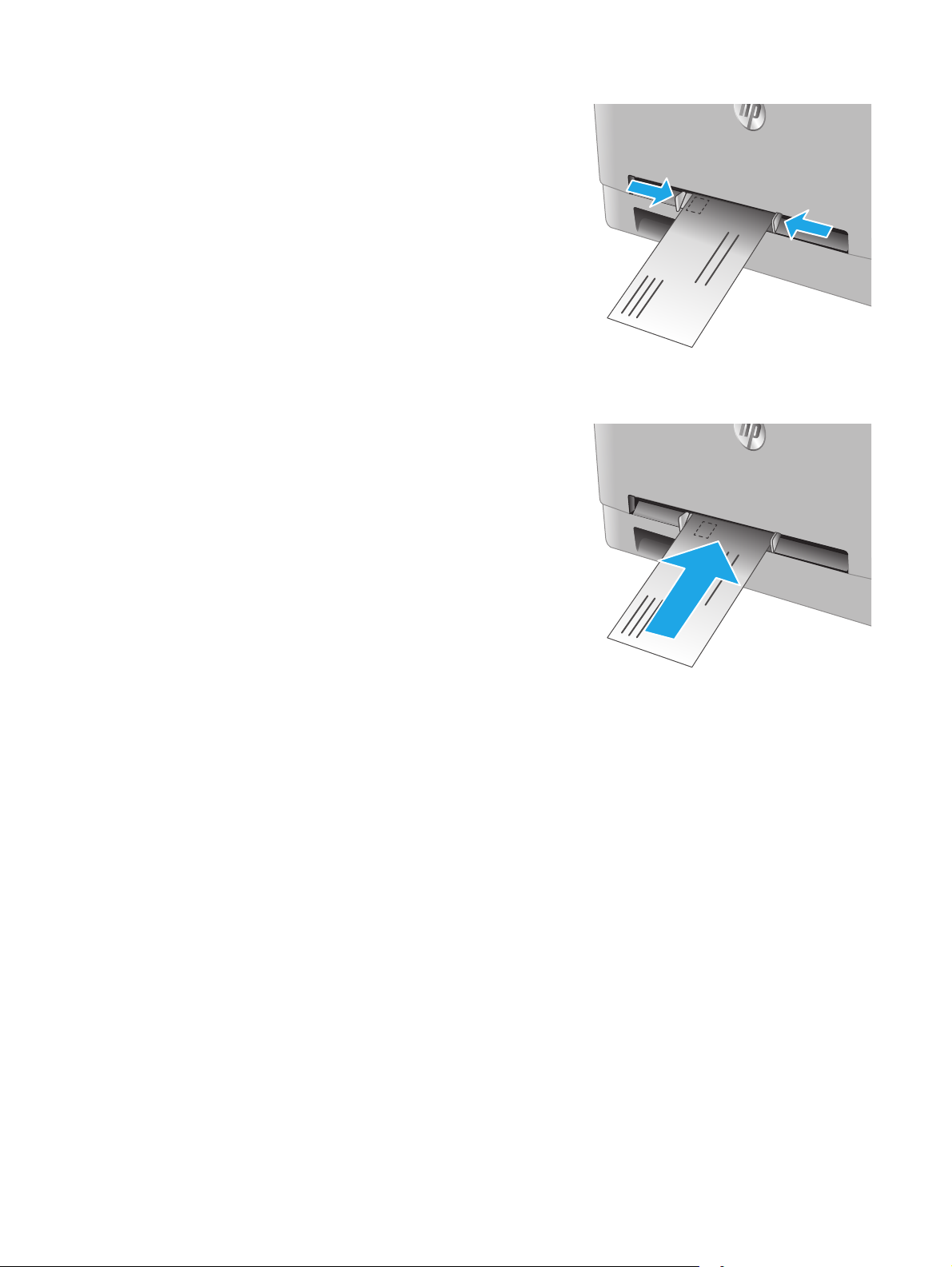
2. Aseta kirjekuori tulostettava puoli ylöspäin siten, että sen
oikea reuna on luukun etuosassa. Säädä sitten leveysohjaimia
siten, että ne koskettavat kevyesti kirjekuorta mutta eivät
taivuta sitä.
3. Työnnä kirjekuori syöttöpaikkaan ja pidä sitä paikoillaan.
Laite vetää kirjekuoren osittain paperiradalle.
HUOMAUTUS: Kirjekuoren koosta riippuen sinun on ehkä
pidettävä siitä kiinni molemmin käsin, ennen kuin laite vetää
kirjekuoren paperiradalle.
4. Aloita tulostaminen käyttämällä tietokoneeseen asennettua
ohjelmistosovellusta. Varmista, että ohjaimeen on määritetty
oikea koko ja paperityyppi kirjekuorelle, jolle tulostetaan
yhden arkin ensisijaisesta syöttöpaikasta.
Lokeron 1 paperin suunta
Kun käytät paperia, joka on lisättävä tietynsuuntaisesti, lisää se seuraavan taulukon mukaisesti.
18 Luku 2 Paperilokerot FIWW

Paperityyppi Tulostus Paperin lisääminen
Kirjelomake tai esipainettu paperi Yksipuolinen tulostus Tulostettava puoli ylöspäin
Yläreuna edellä tuotteeseen
123
Kirjelomake tai esipainettu paperi Kaksipuolinen tulostus Tulostettava puoli alaspäin
Yläreuna poispäin laitteesta
123
Rei'itetty paperi Yksipuolinen tulostus tai kaksipuolinen
tulostus
Tulostettava puoli ylöspäin
Reiät tuotteen vasenta puolta kohti
FIWW Paperin lisääminen yhden arkin syöttöpaikkaan (lokero 1) 19
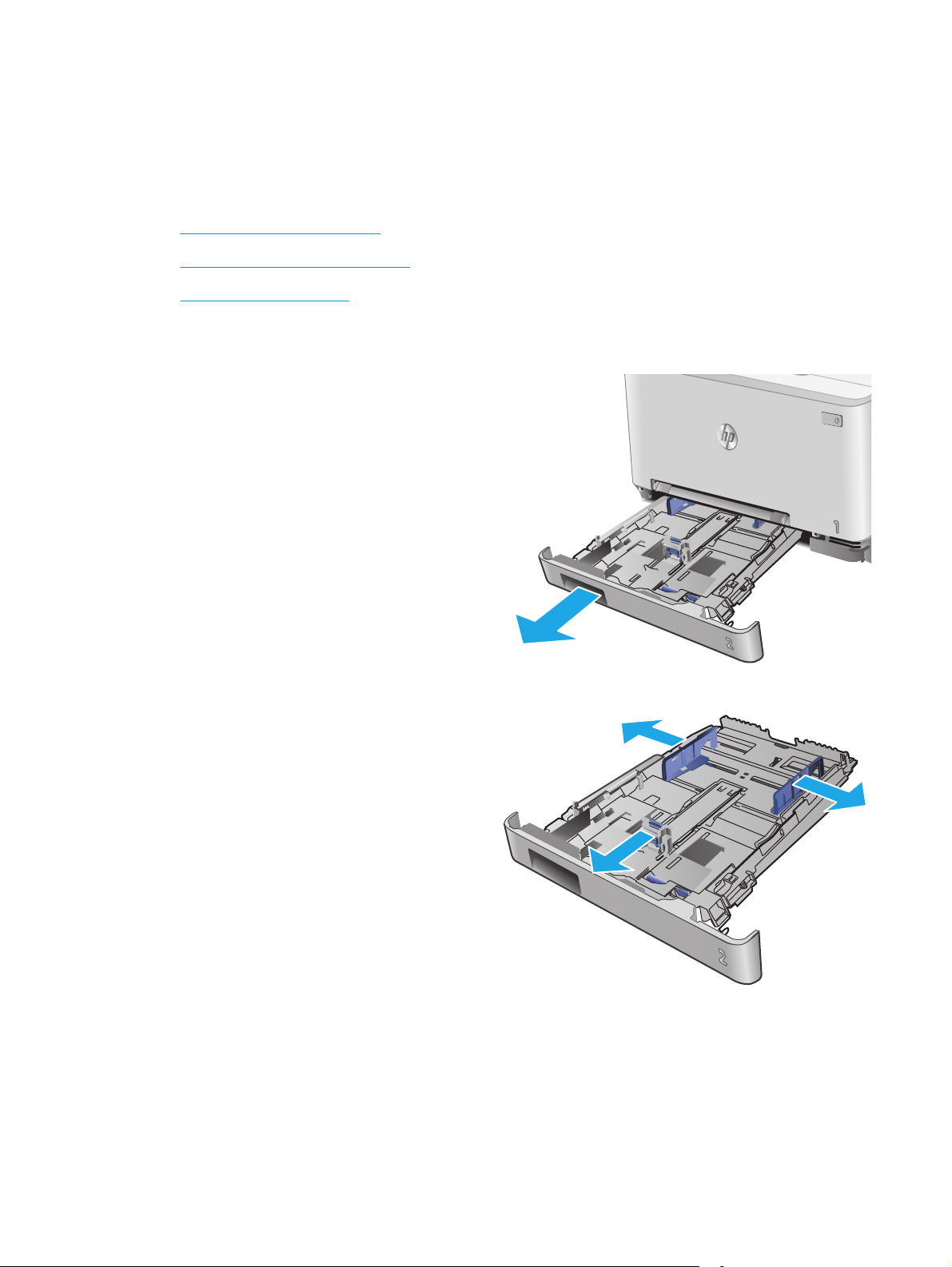
Paperin lisääminen lokeroon 2
Johdanto
Seuraavaksi kerrotaan paperin lisäämisestä lokeroon 2.
●
Paperin lisääminen lokeroon 2
●
Kirjekuorien lisääminen lokeroon 2
●
Lokeron 2 paperin suunta
Paperin lisääminen lokeroon 2
1. Avaa lokero.
2. Säädä paperinohjaimia siirtämällä ohjaimet käytettävän
paperin mukaiseen kohtaan.
20 Luku 2 Paperilokerot FIWW

3. Jos haluat lisätä Legal-kokoista paperia, pidennä lokeroa
painamalla sinistä kielekettä ja vetämällä lokeroa ulospäin.
HUOMAUTUS: Kun lokeroon 2 lisätään Legal-kokoista
paperia, lokero on noin 51 mm ulkona laitteen etupuolella.
4. Lisää paperi lokeroon.
FIWW Paperin lisääminen lokeroon 2 21
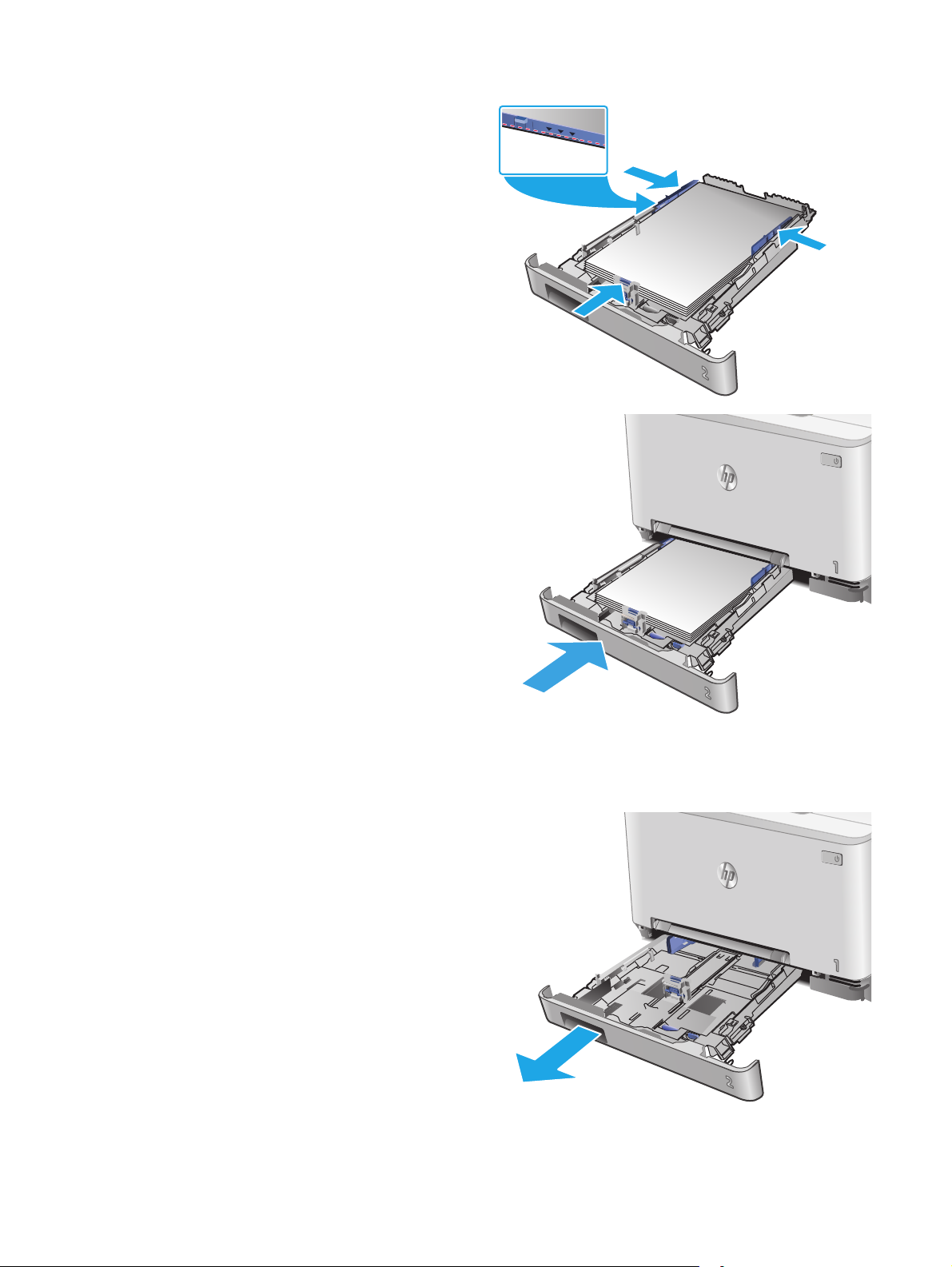
5. Varmista, että paperipino on tasaisesti lokeron takareunaa ja
sivua vasten. Aseta paperin leveys- ja pituusohjaimet
paperipinoa vasten.
HUOMAUTUS: Älä ylitäytä lokeroa, jotta laitteeseen ei tulisi
tukoksia. Varmista, että pinon yläreuna jää täyttörajan
alapuolelle.
6. Varmista, että paperipinon yläreuna jää täyttörajan
alapuolelle, ja sulje lokero.
Kirjekuorien lisääminen lokeroon 2
1. Avaa lokero.
22 Luku 2 Paperilokerot FIWW
